Page 1

Notebook Français
EasyGuide
AMILO Li Series
Page 2

Vous avez…
... des questions ou des problèmes techniques ?
Adressez-vous :
• à notre Hotline/Help Desk (voir liste des Help Desks fournie ou sur Internet :
"
www.fujitsu-siemens.com/helpdesk"
• à votre partenaire de vente
• à votre point de vente
Vous trouverez d’autres informations dans la liste Help Desk et dans le manuel "Garantie".
Vous trouverez le manuel "Garantie" sur votre notebook, sous démarrer -
Manuels ou sur le C D/DVD "Drivers & Utilities".
Vous trouverez des informations actualisées sur nos produits, des conseils, des mises
à jour, etc. sur le site internet : "
www.fujitsu-siemens.com"
Page 3

Page 4

Ce manuel a été rédigé par/This manual was produced by Xerox Global Services
Publié par/Published by
Fujitsu Siemens Computers GmbH
AG 10/06
Edition 1
No de commande/Order No. : 10600771543
No de commande/Order No. : 440 N00184
Page 5

AMILO Li Series
EasyGuide
Grâce à une technologie novatrice… 1
Portsetélémentsdecommande 3
Remarques important
Première mise en service du Notebook 8
Travailler avec le notebook 12
Fonctions de sécurit
Connecter des périphériques 43
Démontage et montage de composants lors
de la maintenance 4
Paramètres dans l’Utilitaire Setup B IOS 53
Analyse des problèmes et conseils 55
Caractéristiques te
Remarques du constructeur 63
Index 65
es
é
chniques
39
61
4
8
Page 6

Microsoft, MS, MS-DOS, Windows, Windows Vista sont des marques
déposées de M icrosoft Corporation.
Acrobat Reader est une marque commerciale d’Ad obe Systems Incorporated.
Macrovision est une marque commerciale de M acrovision Corporation, USA.
MultiMediaCard est une marque déposée d’Infineon Technologies AG.
Sony et Memory Stick sont des marques commerciales de Sony Electronics, Inc.
Toutes les autres marques commerciales citées sont des marques commerciales ou des marques
déposées par leurs propriétaires respectifs et sont protégées comme telles.
Copyright © Fujitsu Siemens Computers GmbH 2006
Tous droits réservés, y compris celui de la traduction, de la re production, de la duplication
(même partielles) par photocopie ou procédé analogue.
Tout manquement à cette règle expose son auteu r au versement de dommages et intérêts.
Tous droits réservés, y compris en cas d’octroi de brevet ou d’enregistrement comme modèle d’utilité.
Sous réserve de disponibilité et de modifications techniques.
Page 7

Sommaire
Sommaire
Grâceà unetechnologienovatrice… ................................................... 1
Vousavezbesoin d’informations? ........................................................ 1
Symboles .............................................................................. 2
Portsetélémentsdecomman
Remarquesimportantes ................................................................ 4
Consignesde sécurité ................................................................... 4
Economie d’énergie . . . .................................................................. 4
Sourcesd’information ................................................................... 5
Emporterson Notebook ................................................................. 6
Avantdepartiren voyage ........................................................... 6
Transporter le Notebook ............................................................. 6
Nettoyer le Notebook . . .................................................................. 7
Première mise en se
Déballage et contr
Choix d’un emplac
Raccorder l’adap
Première mise sou
Travailler avec le notebook ............................................................ 12
Mettre le notebook sous tension . . . ....................................................... 12
Mettre le notebook hors tension . . . ....................................................... 13
Voyants d’état .......................................................................... 14
Clavier ................................................................................. 16
Pavénumériquevirtuel .............................................................. 18
Combinaisonsdetouches ............................................................ 18
Paramètresdepaysetde clavier ..................................................... 20
Touche Easy Launch . . .................................................................. 20
Pavétactileettouchesdu pavé tactile .................................................... 21
Utiliserlestouchesdu pavé tactile .................................................... 21
EcranLCD ............................................................................. 23
Remarques sur l’écran LCD . . . ....................................................... 23
Réglages d’écran . .................................................................. 24
Accumulateur ........................................................................... 24
Charge,entretienet maintenance de l’accumulateur .................................... 25
Monteret démonterl’accumulateur ................................................... 26
Utilisation des fonctions d’économie d’énergie . ............................................ 27
CartesExpressCard ..................................................................... 27
InsérerunecarteExpressCard ....................................................... 28
RetirerunecarteExpressCard ....................................................... 29
Disquedur ............................................................................. 29
CD/DVD ............................................................................... 30
Formats de support de donn ées (en fonction de l’appareil) ............................. 30
ManipulerlesCD/DVD ............................................................... 32
Lecteurs de CD/DVD (en fonction de l’appareil) ........................................ 32
Insérerou éjecterun CD/DVD ........................................................ 33
Retrait manuel des CD/DVD (extraction d’urgence) . .................................... 33
Codes régionaux pour filmsDVDetlecteursDVD ...................................... 34
Adapter la fonction AutoPlay du lecteur de CD/DVD .................................... 34
Haut-parleurs ........................................................................... 35
rvicedu Notebook .................................................
ôledu Notebook .......................................................
ement ................................................................
tateurd’alimentation .....................................................
stension duNotebook .................................................
de .......................................................
10
11
3
8
8
9
10600771543, édition 1 Français
Page 8

Sommaire
Réglerle volume .................................................................... 35
Modem56K intégré ..................................................................... 36
Brancher le modem du Notebook sur la prise téléphonique .............................. 36
Composantsradio(WirelessLAN) ........................................................ 37
Activer/désactiver le module WirelessLAN ............................................ 37
EthernetetLAN ......................................................................... 38
Télécommande pour Windows XP Media Cente r Edition (en option) . . . . . . ................... 38
Fonctions de sécurité . . ................................................................ 39
Bref aperçu des fonctions de sécurité . . . . ................................................. 39
UtiliserleKensingtonLock ............................................................... 39
Paramétrer une protection par mot de passe dans l’Utilitaire Setup BIOS . . ................... 40
Protectiondel’UtilitaireSetupBIOS (motsde passe administrateuret utilisateur) ......... 40
Protectionparmotde passe dusystèmed’exploitation .................................. 42
Connecterdespériphériques ........................................................... 43
Ports ................................................................................... 44
Raccorderunécranexterne .............................................................. 45
Régler la fréquence de rafraîchissement pour votre écran externe . . . . ................... 45
Raccorder des périphériques USB ........................................................ 46
Raccorder des périphériques audio externes . ............................................. 46
Port microphone/Line In . . ............................................................ 46
Portécouteurs/SPDIF ............................................................... 47
Démontageet montagedecomposantslors de lamaintenance ......................... 48
Remarquespourlemontageet le démontage des cartes et descomposants ................. 48
Monteret démonter l’accumulateur ....................................................... 48
Monteret démonter ledisquedur ......................................................... 49
Démonterle disquedur .............................................................. 49
Monterle disque dur ................................................................. 50
Extensionmémoire ...................................................................... 50
Monter/démonterdesextensionsmémoire ............................................. 50
Paramètres dans l’Utilitaire Setup BIOS . . . ............................................. 53
Démarrerl’utilitaireSetupBIOS .......................................................... 53
Utiliserl’UtilitaireSetupBIOS ......................................................... 53
Quitterl’UtilitaireSetupBIOS ......................................................... 54
Analysedesproblèmeset conseils ..................................................... 55
Restaurerlelogicielinstallé .............................................................. 55
Restaurerlespilotesdu système d’exploitation,les manuels et les logiciels spéciaux ...... 56
L’heure ou la date du Notebook ne sont pas corrects . . . . . .................................. 56
Un signal retentit au rythme des secondes . . . ............................................. 56
L’écran LCD du notebook reste noir . . . . . . ................................................. 56
L’affichage sur l’écran LCD du Notebook est difficilementlisible ............................. 56
L’écran externe reste sombre ............................................................ 57
L’affichage sur l’écran externe n’apparaît pas ou bouge . . . .................................. 57
Le Notebook ne fonctionne plus . . ........................................................ 58
Le film DVDs’arrête ..................................................................... 59
L’imprimante n’imprimepas .............................................................. 60
La liaison radio avec un réseau ne fonctionne pas ......................................... 60
Caractéristiques techniques ........................................................... 61
Notebook . . . . ........................................................................... 62
Accumulateur ........................................................................... 62
Français 10600771543, édition 1
Page 9

Sommaire
Adaptateurd’alimentation65W ........................................................... 62
Remarquesdu constructeur ............................................................ 63
Eliminationetrecyclage ................................................................. 63
Déclarationsdeconformité(Declarationsof Conformity) .................................... 63
Technologie protégée par copyright ....................................................... 63
Marquage CE . .......................................................................... 64
Index .................................................................................. 65
10600771543, édition 1 Français
Page 10

Sommaire
Français 10600771543, édition 1
Page 11
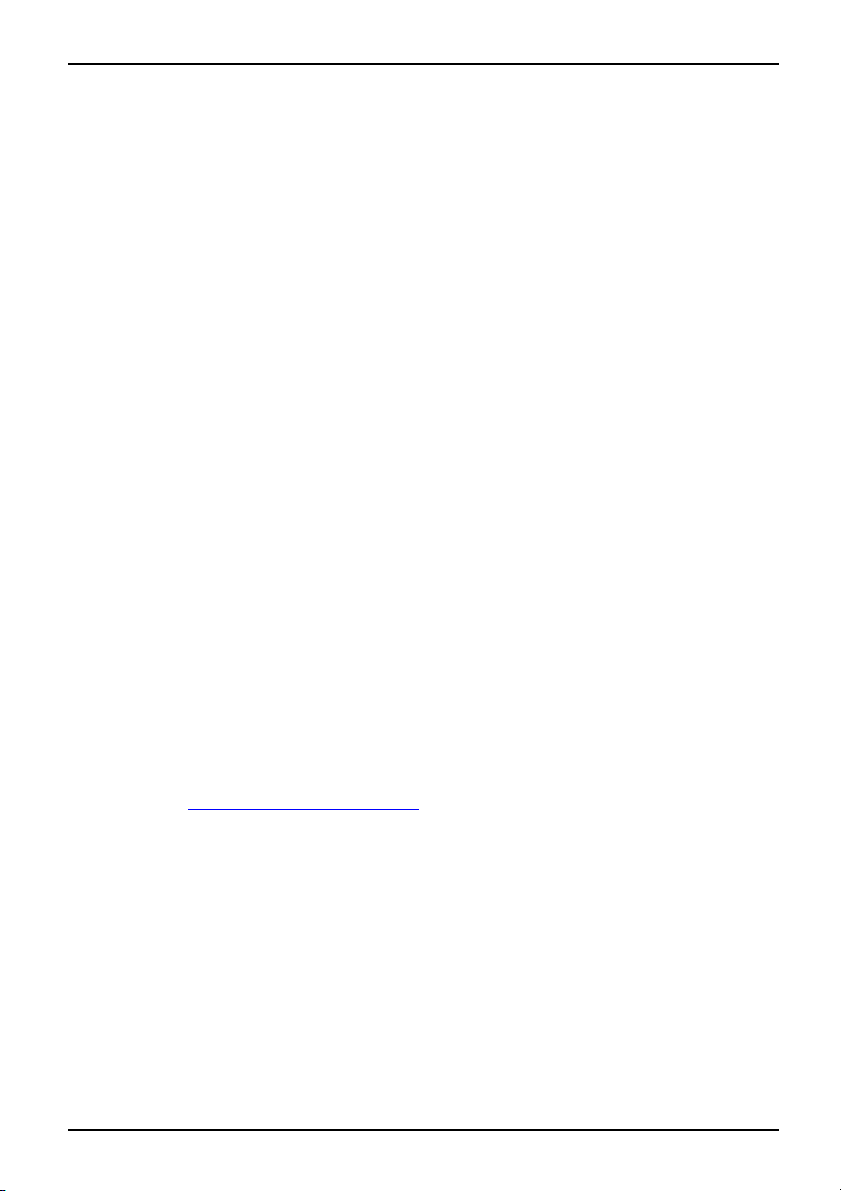
Grâce à une technologie novatrice…
Grâce à une technologie novatr
et à son design ergonomique, votre AMILO est un notebook convivial et fiable.
Votre notebook existe en plusieurs m odèles. La plupart des sections de ce manuel
d’utilisation s’appliquent à toutes les configurations – nous attirerons vo tre attention sur
les différences spécifiques. Certaines images peuvent ne pas correspondre à votre
modèle et ne sont destinées qu’à expliquer le principe.
Votre système d’exploitation Microsoft Windows XP ou Windows Vista est déjà installé et
configuré de façon optimale de manière à vous permettre de démarrer immédiatement
lorsque vous mettrez votre AMILO sous tension la première fois.
Votre notebook intègre la technologie la plus récente pour vous permettre de découvrir l’informatique
dans des conditions optimales. En fonction du modèle, les composants suivants sont présents :
• mémoire vive de max. 2 Go (RAM). Pour obtenir plus d’informations sur les modules
de mémoire autorisés, contactez notre Assistance technique.
• un lecteur DVD multi-format compatible double couche ou, selon l’appareil, un double
lecteur DVD±RW, pour lire des films sur DVD ou graver des CD/DVD
• plusieurs ports USB, pour ajouter très facilement des webcams, des consoles
de jeu, une imprimante et plus encore
• un modem intégré, un module LAN ou Wireless LAN pour accéder à internet
• un logement ExpressCard dans lequel vous pouvez utiliser une carte
ExpressCard/34 ou ExpressCa rd/54
• un contrôleur audio intégré et deux haut-pa rleurs stéréo pour le plaisir des oreilles
• Vous pouvez même connecter un microphone et des haut-parleurs externes
pour bénéficier d’une meilleure sortie audio.
"BIOS-Setup-Utility" vous permet de contrôler le matériel de votre Notebook et de mieux protéger
votre système contre tout accès non autorisé, grâce à l’efficacité de la protection par mots de passe.
Ce manuel d’utilisation vous montre, entre autres, comment mettre en service et utiliser votre AMILO.
ice…
Vous avez besoin d’informations ?
Vous trouverez un aperçu et des informations supp lémentaires sur votre Notebook
dans le chapitre "
10600771543, édition 1 1
Sources d’information", Page 5.
Page 12

Grâce à une technologie novatrice…
Symboles
signale des instructions à res
sécurité, celle de votre appa
s’éteint dès l’instant où vou
ces consignes
signale des informations importantes pou r l’utilisation correcte de l’appareil
pecter impérativement pour votre propre
reil et celle de vos données. La garantie
s endommagez l’appareil en ne respectant pas
►
Cette police
Cette police
Cette police
"Cette police"
Abc
Cette police
signale une opération que vous devez exécuter
indique un résultat
signale des entrées que vous devez effectuer dans une boîte de dialogue
de programme ou dans une ligne de commande, par ex. votre mot de
passe (Nom123) ou une commande de démarrage d’un programme (start
netscape.exe).
signale des informations affichées à l’écran par un programme, par ex. :
L’installation est terminée !
signale
• des concepts et des textes dans une surface logicielle, par ex. : Cliquez
sur Enregistrer.
• Noms de programmes ou de fi chiers, par ex. Windows XP ou netscape.exe.
signale
• des renvois à d’autres sections, par ex. "Consignes de sécurité"
• des renvois à des sources externes, par ex. une adresse Web : Lisez
aussi "www.fujitsu-siemens.com"
• Des noms de disques durs, CD, DVD ainsi que des désignations et des
titres d’autres supports, par ex. : "CD Drivers & Utilities" ou le Manuel
"Sécurité"
indique une touche du clavier, par ex. :
signale des concepts et des textes que l’on souh aite souligner ou mettre
en évidence, p.ex. : N’éteignez pas l’ordinateur
F10
2 10600771543, édition 1
Page 13

Ports et éléments de commande
Ports et éléments de c ommande
tile
IN)
Portset élémentsde commandePortmodemEcranLCDPort écranHaut-parleur internePortpour haut-parleurWirelessLANKensingtonLockPortLANPortUSBLogementpour ExpressCardAccumulateurSécurité de l’accumulateurCarteSIMDisquedurTouches dupavé tactileBarrede défilement du pavétac
PavétactileNotebookBoutonmarche/arrêtToucheEasy LaunchLecteurde CD/DVDPortécouteursPortmicrophoneLineInLineOutPort SPD IFPrise de tension continue(DC
Ce chapitre présente les différents composants matériels de votre noteboo k. Vous y
trouverez un aperçu des voyants et des ports du notebook. Familiarisez-vous avec ces
différents éléments avant de travailler avec le notebook.
6
9
8
11
10
19
18
17
16
15
14
13
1 = Dispositif Kensington Lock
2 = Prise de tension continue (DC IN)
3 = Port écran
4=PortLAN
5=PortUSB
6 = Logement pour ExpressCard
7 = Haut-parleurs internes
8 = Touche Easy Launch
9 = Bouton marche/arrêt du notebook
10 = Pavé tactile
11 = Barre de défilement du pavé tactile
5
4
3
2
7
20
12
7
22
12 = Touches du pavé tactile
13 = Voyants d’état
14 = Port écouteurs/SPDIF
15 = Port microphone/Line-In
16 = Bouton marche/arrêt pour W i reless LAN:
17 = Ports U SB
18 = Lecteur de CD/DVD
19 = Port modem
20 = Logement de service (disque dur, mémoire)
21 = Accumulateur
22 = Sécurité de l’accumulateur
1
21
10600771543, édition 1 3
Page 14

Remarques importantes
Remarques importantes
RemarquesimportantesRemarques
Ce chapitre contient des consignes de sécurité que vous devez absolument observer en utilisant votre
Notebook. Les autres consignes vous fournissent des informations utiles concernant votre Notebook.
Consignes de sécurité
Consignesde sécuritéConsignes
Respectez les consignes de sécur
dans le manuel "Sécurité".
Lisez attentivement les section
Lors du branchement et du débranc
figurant dans le présent manuel d’
Respectez les consignes en mati
techniques", Page 61 et le chapit
avant de mettre votre Noteboo k
Pour le nettoyage, tenez compt
toyer le Notebook", Page 7.
Si vous possédez un Notebook av
également les autres consigne
composants radio dans le manue
Respectez les instructions d
de composants lors de la main
ité suivantes ainsi que celles indiquées
s du manuel identifiées par le symbole ci-contre.
hement des câbles, respectez les consignes
utilisation.
ère d’environnement dans le chapitre "
re "
Première mise en service du Notebook", Page 8
Caractéristiques
en service et sous tension pour la première fois.
e des indications du pa ragraphe "
Net-
ec des composants radio, respectez
s de sécurité spécifiques aux appareils avec
l"Sécurité".
onnées dans le chapitre "
Démontage et monta ge
tenance", Page 48.
Ce Notebook satisfait aux dispositions en matière de sécurité valables pour les équipements
informatiques. En cas de doute sur l’utilisation du Notebook dans un e nvironnement donné,
veuillez vous adresser à votre point de vente ou à notre Hotline/Help Desk.
Economie d’énergie
RemarquesEnergieEconomie decourant
Si vous n’utilisez pas votre N oteboo k, éteignez-le.
Exploitez les fonctions d’économie d’énergie disponibles (voir chapitre "
notebook ", Page 12). Si vous utilisez les fonctions d’économie d’énergie proposées par le
Notebook, il consommera moins d’énergie. Le Notebook bénéficiera par conséquent d’une
plus grande autonomie et son accumulateur devra être rechargé moins souvent.
Economie d’énergie sous Windows
Energie
Si vous avez raccordé à votre Notebook un écran disposant de fonctions d’économie d’énergie, vous
pouvez les régler dans l’onglet Ecran de veille.DanslemenuDém arrer – Panneau de configuration
– Apparence et thèmes – Affich age – Ecran de veille, sélectionnez un écran de veille.
Vous pou vez régler d’autres fonctions d’économie d’énergie sous Démarrer – Panneau de
configuration – Performances et maintenance – Options d’alimentation.
4 10600771543, édition 1
Travailler avec le
Page 15

Remarques importantes
Sources d’information
Sourcesd’information
Dans le présent manuel vous trouvez des renseignements plus détaillés et des informations
techniques sur votre notebook. Les manuels n’existent que sous la forme de fichiers PDF. En
connectant une imprimante à votre notebook, il vous sera possible d’imprimer les manuels.
Source d’information Type d’information Où la trouver ?
Quick Start Guide(imprimé)
Brochure sur la première mise
en service
Manuel "Sécurité" (imprimé
Consignes de s écurité Livré dans l’emballage et/ou sur
et/ouauformatPDF)
Manuel "EasyGuide" (fichier
PDF)
Informations détaillées sur la
mise en service, l’utilisation et
des informations techniques
r
Manuel "Wireless LAN" (fichie
PDF)
Informations détaillées sur
l’utilisation du Wireless
informations techniques
Manuel "G arantie" (fichier PDF) Conditions générales de
garantie
Fichiers d ’information (par
exemple : *.TXT,*.DOC, *.CHM,
Informations sur les utilitaires et
les programmes
*.HLP)
Manuel "Recovery Process"
(fichier PDF)
Informations sur l a resta
du système d’exploitat
ion, des
pilotes, des manuels et
logiciels spéciaux
Fichiers d ’information (par
exemple : *.TXT,*.DOC, *.CHM,
Informations sur le système
d’exploitation
*.HLP)
LAN et
uration
des
Livré dans l’emballage
votre notebook
Vous trouverez les manuels
sur votre notebook sous
Démarrage –
Manuels ou
en partie mis à jour sur nos
pages internet "
www.fujitsu
siemens.com/support/"
Dans le logiciel de ces
applications
10600771543, édition 1 5
Page 16

Remarques importantes
Emporter son Notebook
ents
Utilisationlors dedéplacem
RemarquesTransportNotebook
Respectez les consignes suivantes lorsque vous emportez votre Notebook.
Avant de partir en voyage
► Sauvegardez les données importantes du disque dur.
NotebookVoyage,Notebook
► Eteignez les composants radio pour des raisons de sécurité des données. En
cas de trafic de données sans fil, il est aussi possible que des perso nnes non
autorisées puissent recevoir des données.
Vous trouverez des consignes sur l’activation du cryptage de données dans
la documentation fournie avec vos composants radio.
► Si vous avez l’intention d’utiliser votre Notebook pendant un vol en avion,
demandez à la compagnie aérienne si elle l’autorise.
Si vous voyagez dans un autre pays
► Lorsque vous voya gez à l’étranger, assurez-vous que l’adaptateur d’alimentation peut fonctionner
sur la tension de secteur disponible sur place. Si ce n’est pas le cas, procurez-vous l’adaptateur
d’alimentation correspondant pour votre N otebook. N’utilisez aucun autre transformateur !
► Vérifiez si la tension locale corre
pas être le cas, achetez un câble s
pas d’adaptateur pour appareils
► Renseignez-vous auprès de l’administration compétente du pays de destination
pour savoir si vous pouvez y utiliser votre Notebook avec son composant radio
intégré (voir aussi "
Marquage CE", Page 64).
► L’utilisation d’un modem peut pr
Il peut en résulter de piètres p
peut-être besoin d’un adaptat
spond aux spécifications du câble secteur. Si cela n e devait
ecteur qui réponde aux conditions locales. N’utilisez
électriques pour connecter le Notebook.
ovoquer des incompatibilités avec le système téléphonique local.
erformances ou une défaillance totale du modem. Vous aurez
eur téléphonique spécifique (accessoire disponible en option).
Transporter le Notebook
► Retirez tous les s upports de données (par exemple, CD, DVD) des lecteurs.
k
TransportNoteboo
► Mettez le Notebook hors tension.
► Retirez les fiches secteur de l’adaptateur d’alimentation et de tous les
périphériques des prises secteur.
► Retirez le câble de l’adaptateur d’alimentation et les câbles de données de tous les périphériques
► Rabattez l’écran LCD de sorte qu’il s’enclenche en produisant un déclic.
► Utilisez pour le transport du Notebook un sac approprié pour le protéger
de la poussière et des chocs.
► Protégez le Noteb ook contre les fortes secousses et les températures excessives (par
exemple, le rayonnement direct du soleil dans la voiture).
6 10600771543, édition 1
Page 17
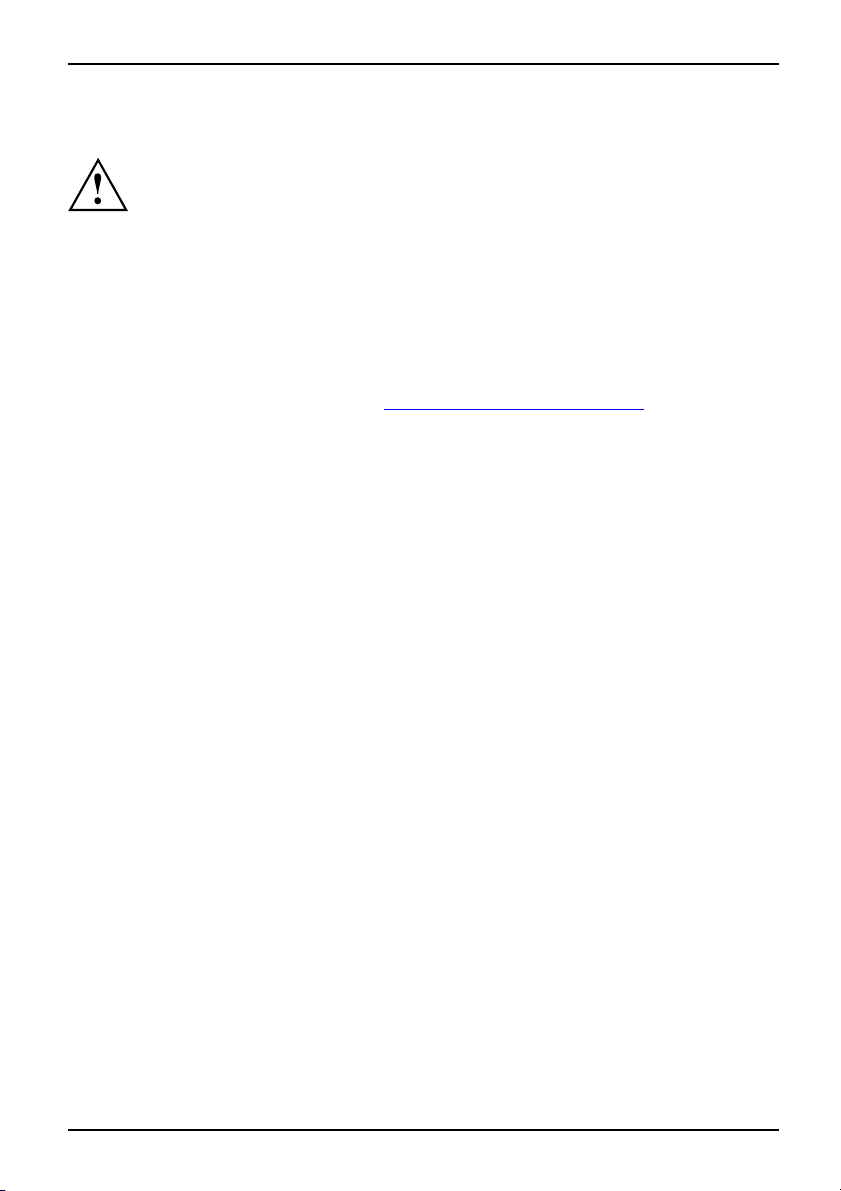
Remarques importantes
Nettoyer le Notebook
Le nettoyage de l’intérieur du boîtier ne doit être effectué que par
des techniciens autorisés.
Utilisez exclusivement des produits de nettoyage spéciaux pour ordinateurs. Les
produits ménagers et de polissage normaux peuvent endommager les inscriptions du
clavier et du Notebook, la peinture ou même le Notebook lui-même.
Evitez que des liquides ne s’infiltrent à l’intérieur du Notebook.
L’écran Crystal View est très sensible aux griffures ! Nettoyez la surface de l’écran
uniquement avec un chiffon très doux et légèrement humidifié.
► Mettez le Notebook hors tension.
NettoyageConsignesNotebookClavierSurfacetactileEcranLCDEcranCrystal View
► Retirez la fiche secteur de l’adaptateur d’alimentation de la prise secteur.
► Démontez l’accumulateur (voir C hapitre "
Vous pouvez nettoyer la surface du boîtier avec un chiffon sec. S’il est très sale, utilisez
un chiffon humide préalablement trempé dans de l’eau à laquelle vous aurez ajouté
un détergent doux pour vaisselle et que vous aurez bien essoré.
Pour nettoyer le clavier et le pavé tact
Démonter l’accumulateur", Page 26).
ile, vous pouvez utiliser des lingettes désinfectantes.
10600771543, édition 1 7
Page 18

Première mise en service du Notebook
Première mise en service du Not
Respectez le chapitre "Remarques importantes", Page 4.
Premièremise enserviceNotebookMise en serviceNotebook
Avant de pouvoir travailler avec votre Notebook pour la première fois, vous devez charger
l’accumulateur et installer le logiciel fourni. Le système d’exploitation Windows et les
pilotes nécessaires pour le matériel sont déjà préinstallés.
Lors de la livraison, l’accumulateur se trouve d ans le logement pour accumulateur
ou dans l’emballage. Pour que vous puissiez utiliser votre Notebook en mode
accumulateur, l’accumulateur doit être chargé.
Lorsque le Notebook est utilisé en déplacement, l’accumulateur intégré lui fournit l’énergie nécessaire.
Vous pouvez augmenter l’autonomie en tirant profit des fonctions d’économie d’énergie disponibles.
Lorsque vous utilisez le Notebook à la maison ou au bureau, nous vous conseillons de le
raccorder à l’adaptateur d’alimentation plutôt que d’utiliser l’accumulateur.
La connexion des périphériques externes (p. ex. une imprimante, une souris) est expliquée
dans le chapitre "
Déballage et contrôle du
► Déballez les différents éléments.
EmballageTranspo rt
► Vérifiez si le Notebook présente des dommages apparents dus au transport.
Connecter des périphériques", P age 43.
Notebook
Si vous constatez des dommages dus au transport , nous vous prions d’en
informer immédiatement le point de vente compétent !
ebook
Nous vous conseillons de ne pas jeter l’emballage d’origine de l’appareil.
Conservez l’emballage d’origine, il pourra vous servir lors d’un transport ultérieur.
8 10600771543, édition 1
Page 19

Choix d’un emplacement
Choix d’un emplacementNotebookAdaptateurd’alimentation
Avant de mettre votre notebook en place, choisissez un emplacement adéquat.
Suivez pour cela les consignes suivantes :
• Ne posez jamais votre notebook sur une surface non rigide (p. ex. sur la
moquette, des meubles rembourrés). Vous risquez ainsi d’entraver la ventilation
et de provoquer des dégâts dus à une surchauffe.
• Ne posez pas le notebook directement sur vos jambes pendant une trop
longue période. Pendant le fonctionnement normal, la face inférieure
du notebook se réchauffe. Un contact prolongé avec la peau peut être
désagréable, voire provoquer des brûlures.
• Posez le notebook sur une surface plane, stable et anti-dérapante.
N’oubliez pas que les pieds e n caoutchouc du notebook peuvent laisser
des marques sur les surfaces fragiles.
• L’espace libre autour du notebook et de l’adaptateur d’alimentation doit être
d’au moins 100 mm pour permettre une ventilation suffisante.
• N’obturez jamais les ouïes de ventilation du notebook et de
l’adaptateur d’alimentation.
• Evitez d’exposer votre notebook à des conditions d’environnement extrêmes.
Protégez le notebook de la poussière, de l’humidité et de la chaleur.
Première mise en service du Notebook
10600771543, édition 1 9
Page 20

Première mise en service du Notebook
Raccorder l’adaptateur d’alim
Préparerla mise en serviceAdaptateurd’alimentation
Respectez les instructions données dans le paragraphe "Consignes de sécurité", Page 4.
Le câble secteur livré avec l’appareil répond aux exigences du pays dans
lequel vous avez acheté le Notebook. Assurez-vous que ce câble secteur
est autorisé dans le pays dans lequel vous l’utilisez.
Ne branchez pas le câble secteur de l’adaptateur d’alimentation sur une prise de
courant avant d’avoir connecté le Notebook à l’adaptateur d’alimentation.
Assurez-vous que la puissance absorbée de l’adaptateur d’alimentation ne dépasse
pas celle du circuit électrique sur lequel vous branchez l’adaptateur d’alimentation
(voir caractéristiques techniques de l’adaptateur d’alimentation).
► Raccordez le câble de l’adaptateur
► Raccordez le câble secteur (2) à
1
3
2
► Branchez le câble secteur (3) sur la
entation
d’alimentation (1) à la prise de tension
continue (DC IN) du notebook.
l’adaptateur d’alimentation.
prise de courant.
10 10600771543, édition 1
Page 21

Première mise en service du Notebook
Première mise sous tension du Notebook
Premièremi sesous tension
A la première mise sous tension du Notebook, l’installation et la configuration du
logiciel fourni sont lancées. Cette procédure ne peut pas être interrompue ; prévoyez
par conséquent un certain temps po ur son exécution et branchez le Not ebook sur
la tension de secteur par l’intermédiaire de l’adaptateur d’alimentation.
Pendant l’installation, vous pouvez redémarrer le Notebook uniquement si le système vous y invite !
Le système d’exploitation es
miseenservicedevotreNote
► Mettez le Notebook sous tensi
► Pendant l’installation, suivez les indications données à l’écran.
En cas de doute sur les données q
lisez le manuel du système d’
Si un système d’exp loitati
plus d’informations sur le
jour, les manuels etc. sur v
sur nos pages intern et (vo
t déjà installé sur le disque dur pour faciliter la
book.
on (voir "
exploitation.
Mettre le notebook sous tension", Page 12).
ue le système vous demande d’introduire,
on Windows est installé sur votre Notebook, vo us trouverez
système, les pilotes, les programmes d’aide, les m ises à
otre Notebook ou sur le CD/DVD "Drivers & Utilities" ou
ir chapitre "
Sources d’info rmation", Page 5).
10600771543, édition 1 11
Page 22

Travailler avec le notebook
Travailler avec le notebook
Utilisation,notebookNotebook
Ce chapitre décrit l’utilisation de base de votre notebook. La connexion des
périphériques externes (une souris, une imprimante par exemple) est expliquée dans
le chapitre "
Mettre le notebook sous tension
Connecter des périphériques", Page 43.
Respectez les instructions données dans le chapitre "Remarques importantes", Page 4.
► Poussez le déverrouillage (1) dans le
2
1
sens de la flèche et soulevez l’écran
LCD vers le haut (2).
Notebook
► Appuyez sur le bouton marche/arrêt (1) pour
mettre le notebook sous tension.
1
Le voyant Marche du notebook s’allume.
12 10600771543, édition 1
Page 23

Mettre le notebook hors tension
► Arrêtez votre système d‘exploitation
correctement (Windows XP p. ex.,
dans le menu démarrer par la fonction
1
1
Arrêter l’ordinateur).
Notebook
► Si le notebook ne s’éteint pas de lui-même,
appuyez pendant env. cinq secondes
sur le bouton marche/arrêt (1).
► Rabattez l’écran LCD (1) jusqu’à ce qu’il
s’enclenche en produisant un déclic.
Travailler avec le notebook
10600771543, édition 1 13
Page 24

Travailler avec le notebook
Voyants d’état
Voyantsd’état
Les voyants d’état v ous informent sur l’état de l’alimentation électrique, des lecteurs et des
fonctions du clavier. Les voyants sont également visible quand le notebook est fermé..
Voyant Marche, voyant W ireless LAN, voyant accumulateur
A
1
Voyant Marche
Voyant Caps Lock
A
Voyant Wireless LAN
1
Voyant accumul
Voyant lecteur
14 10600771543, édition 1
ateur
Voyant Num Lock
Voyant: Silent Mode (mode
d’exploitation silencieux)
Page 25

Travailler avec le notebook
Voyant Marche
VoyantStandbyVoyant Marche
• Le voyant est allumé : le notebook est sous tension.
• Le voyant clignote : le notebook est en mode Standby.
• Le voyant est éteint : le notebook est hors tension.
Voyant Wireless LAN
• Le voyant est allumé : le module Wireless LAN est activé.
• Le voyant est éteint : le module Wireless LAN est désactivé.
VoyantWireless LAN
Voyant accumulateur
L’état de charge d e l’accumulateur est indiqué par le voyant accumulateur.
• Le voyant s’allume en vert : L’accumulateur est complètement charg é.
• Le v oyant clignote en orange : l’accumulateur se charge.
• Le voyant clignote en rouge : L’accumulateur est presque vide.
• Le voyant est éteint : L’accumulateur est vide.
VoyantbatterieSym bolebatterieVoyantaccumulateur
Voyant lecteur
• Le voyant est allumé : le système accède à un lecteur (p. ex. disque dur,
CD/DVD).
VoyantlecteurVoyant
Voyant Caps Lock
A
• Le voyant est allumé : la touche de verrouilla
Toutes les lettres sont représentées en majuscules. Lorsque la touche est
ge des majuscules a été enfoncée.
légendée plusieurs fois, c’est le caractère imprimé dans la partie supérieure
gauche de la touche qui sera affiché.
VoyantCapsLockVoyant
Voyant Num Lock
1
• Le voyant est allumé : La touche
Les caractères bleus imprimés dans la partie supérieure droite des touches du
pavé numérique sont actifs.
VoyantV oyan tNum Lock
Num Lock
a été enfoncée
.
Voyant: Silent Mode (mode d’exploitation silencieux)
• Le voyan t clignote trois fois et reste allumé ensuite : le notebook est en mode
silencieux.
Le processeur et la puce graphique ne fonct ionnent pas à pleine puissance (voir
aussi le chapitre "Touches Easy Launch").
• Le voyant est éteint : le ventilateur du processeur fonctionne normalement.
Le processeur et la puce graphique fonctionnent à pleine puissance.
Moded’exploitation silencieux,to ucheEasy LaunchSilentMode, toucheEasy Launch
10600771543, édition 1 15
Page 26

Travailler avec le notebook
Clavier
ClavierClavier numériquePavénumériqueTouche s
L’utilisation normale du clavier d e votre Notebook entraîne une usure progressive
de celui-ci. Le légendage du clavier en particulier est sensible à une utilisation
intensive. Il est possible que l’inscription des touches disparaisse peu à
peu le long de la durée de service du Not ebook.
Le clavier est disposé de manière
des fonctions que propose un clav
La description suivante des touc
fonctions des touches sont décri
La figure suivante montre comment
caractère. L’exemple n’est vala
Figure (disposition type générale d’un clavier allemand)
+
Touche Retour arrière (Backspac e)
La touche Retour arrière efface le caractère à gauche du curseur.
etourarrière
ce
ToucheR
Backspa
à proposer toutes les fonctions d’un clavier étendu. Quelques-unes
ier étendu sont exécutées à l’aide de combinaison de touches.
hes s’applique au système d’exploitation Windows. Les autres
tes dans le manuel qui accompagne votre programme d’application.
utiliser les t ouch es légen dées plu sieurs fois pour afficher un
ble que si le vo yant Caps Lock n’est pas allumé.
7
/
7
/
7
{
7
{
/
7
Fn
7
+
Num
+
/
7
{
7
7
+
/
7
{
{
Alt Gr
Touche Tabulation
La touche Tabulation déplace le curseur sur la tabulation suivante.
ToucheTabulation
Touche Entrée (Return, Enter, Saut de ligne, Retour chariot)
La tou che Entrée clôture une ligne de commande. Si vous appuyez sur la
touche Entrée, la commande est exécutée.
ToucheEntréeReturnEnterSautdeligne
16 10600771543, édition 1
Page 27

Travailler avec le notebook
Touche de verrouillage des majuscules (Caps Lock)
La touche de verrouillage des majuscules active le mode majuscules (le
voyant CapsLK s’allume). En mode majuscules, toutes les lettres sont
représentées en majuscules. Lorsque la touche est légendée plusieurs fois,
c’est le caractère imprimé dans la partie supérieure g auch e de la touche qui
sera affiché. Pour désactiver le mode majuscules, il v ous suffit d’appuyer
sur la touche majuscules.
majuscules
Touchedev errouillagedes
CapsLock
Touche Majuscules (Sh ift )
La touche Majuscules permet d’af
est légendée plusieurs fois, c’
supérieure gauche de la touche q
ToucheMajusculesShift
ficher des majuscules. Lorsque la touche
est le caractère imprimé dans la partie
ui sera affiché.
Touche Fn
Fn
La touche
permet d’activer les fonc
touche légendée plusieurs fois (vo
Le clavier de votre Notebook disp
tions spéciales affichées sur une
ir "
Combinaisons de touches", Page 18).
ose d’un vrai et propre pavé numérique
séparé.
Figure ( disposition type d’un cl
Sur un c lavier externe, vous devez
touches
ToucheFn
Ctrl+Alt
au lieu de la toucheFn.
avier allem and)
appuyer simultanément sur les
Touches fléchées
Les touches fléchées permettent de déplacer le curseur dans la direction
indiquée par la flèche, c.-à-d. vers le haut, vers le bas, vers la gauche ou
vers la droite.
TouchesfléchéesDéplacementducurseur
Fin
Pause
Attn
Touche Pause
Pause
La touche
hasard pour rétablir l’affichage écran.
e
TouchePaus
interrompt l’affichage écran. Appuyez sur une touche au
Touche Démarrage
La touche Démarrage appelle le m
ToucheDémarrage
enu de démarrage de Windows.
Touche Menu
La touche Me nu appelle le menu de l’objet sélectionné.
enu
ToucheM
10600771543, édition 1 17
Page 28

Travailler avec le notebook
Pavé numérique virtuel
PavénumériquePavénum ériquevirtuelVoyant
Le clavier de votre notebook ne dispose pas d’un pavé numérique séparé. Toutefois, pour
vous permettre d’utiliser les touches d’un pavé numérique avec certaines applications, le
notebook dispose d’un pavé numérique virtuel. Sur le clavier, les touches du pavé numérique
virtuel se reconnaissent aux chiffres et symboles imprimés d ans la partie supérieure droite
des touches correspondantes. Lorsque le pavé numérique virtuel est activé, vous pouvez
afficher les caractères imprimés sur la partie supérieure droite des touches.
Figure (disposition type d’un clavier allemand) :
1 = Caractères valides lorsque le voyant
Num Lock n’est pas allumé.
Vous trouverez des informations sur les voyants d’état dans le chapitre "
Combinaisons de tou ches
onsde touches
Combinais
2 = Caractères valides lorsque le voyant
Num Lock est allumé
Voyants d’état", Page 14.
La description des combinaisons de touches ci-dessous s’applique au système d’exploitation
Windows. Avec d’autres systèmes d’exploitation et avec certains pilotes, l’une ou l’autre
des combinaisons de touches ci-dessous peuvent être inopérantes.
D’autres combinaisons de touches sont décrites dans le manuel de votre programme d’application.
Les combinaisons de touches sont entrées de la façon suivante :
► Maintenez la première touche de la combinaison de touches enfoncée.
► Appuyez simultanément sur la(les) touche(s) nécessaire(s) pour exécuter la fonction.
En cas d’ un clavier externe, vous devez appuyer simultanément sur les
touches
Ctrl+Alt
au lieu de la toucheFn.
18 10600771543, édition 1
Page 29

Travailler avec le notebook
Activer/désactiver le mode Suspend
Cette combinaison de touches vous permet d’activer et de
désactiver le mode Suspend.
Fn+F1ModeSuspendMode Suspend
Activer/désactiver les haut-parleurs
Cette combinaison de touches vous permet d’activer et de
désactiver les haut-parleurs du notebook.
Fn+F3Haut-parleursHaut-parleurs
Permuter l´affichage écran
Si vous avez branché un écran e
de touches vous permet de séle
xterne, cette combinaison
ctionner l’écran sur lequel les
données s’afficheront.
L’affichage écran est po ssibl
• uniquement sur l’écran LCD du n
e:
otebook (LCD)
• uniquement sur l’écran externe (CRT)
• simultanément sur l’écran LC
D du notebook et su r l’écran
externe (LCD & CRT).
LCD
hageécran
Fn+F4Permuterl´affic
LCD CRT&
CRT
Augmenter le volume
Cette combinaison de touches augmente le volume des
haut-parleurs intégrés.
Fn+F5Volume
Diminuer le volume
Cette combinaison de touches réduit le volume des haut-parleurs
intégrés.
Fn+F6Volume
Augmenter la luminosité de l’éc ra n
Cette combinaison de touches augmente la luminosité de l’écran.
Fn+F7EcranLCDLuminosité del’écran
Réduire la luminosité de l’écran
Cette co mbinaison de touches réduit la luminosité de l’écran.
Fn+F8EcranLCDLuminosité del’écran
Basculer entre applications ouvertes
Cette combinaison de touches vous permet de basculer entre
plusieurs applications ouvertes.
Alt+Tab
10600771543, édition 1 19
Page 30

Travailler avec le notebook
++
Suppr
AltCtrl
Syst
Exécuter un démarrage à chaud
Cette combinaison de touches permet de redémarrer le notebook.
Maintenez les touches
Suppr
touche
. Le Gestionnaire des tâches s’affiche en premier
CtrletAlt
enfoncées et appuyez sur la
lieu. C’est à la deuxième tentative que le démarrage à chaud est
exécuté.
Ctrl+Alt+SupprDémarrageà chaud
Saut de tabulation négatif
Cette combinaison de touches dép
précédente.
Shift+TabSautde tabulationnéga tif
lace le curseur sur la tabulation
Vous trouverez les combinaisons de touches W indows dans la documentation de votre système d’exploita tion.
Paramètres de pays et de clavier
Pour modifier les paramètres de pays et de clavier, procé dez comme suit :
Paramètresde pays et declavier
► Cliquez sur Démarrer – Panneau de configuration.
► Double-cliquez sur Options régionales et linguistiques.
Les réglages actuels s’affichent dans l’onglet Options régionales.
► Choisissez les paramètres de pays que vous souhaitez modifier.
► Cliquez sur Appliquer.
► Cliquez sur le bouton Détails… dans l’onglet Langues.
► Cliquez sur Ajouter… pour ajouter d’autres dispositions de clavier à la sélection.
► Choisissez dans le champ Langue d’entrée par défaut la disposition du clavier que
vous souhaitez utiliser au démarrage du Notebo ok.
► Cliquez sur Appliquer et validez avec OK.
Touche Easy Launch
ToucheEasyLaunch
Silent Mode (mode d’exploitat
Cette touche vous permet de réd
Lorsque le Silent Mode est activ
pas à pleine puissance.
Moded’exploitation silencieux,tou cheEasy LaunchSilentMode, toucheEasy Launch
ion silencieux)
uire la vitesse de rotation du ventilateur du processeur.
é, le processeur et la puce graphique ne fonctionnent
20 10600771543, édition 1
Votre notebook est équipé d’une touche
Easy Launch. Grâce au logiciel pré-installé,
vous pouvez démarrer les applications ou
fonctions suivant es d’une seule pression sur
la touche.
Page 31

Pavé tactile et touches du pavé tactile
Veillez à ce que le pavé tactile n’entre pas en contact avec de la saleté,
des liquides ou des matières grasses.
PavétactilePavé tactile
Ne manipulez jamais le pavé tactile avec des doigts sales.
Ne posez aucun objet lourd (des livres, par exemple) ni sur le pavé
tactile ni sur ses touches.
Travailler avec le notebook
3
1
1 = pavé tactile
2 = touches du pavé tactile
3 = barre de défilement du pavé tactile
2
Le pavé tactile vous perm
Les touches du pavé tactil
correspondent aux bouto
La barre de défilement du
défilement sur le bord dr
et de déplacer le pointeur sur l’écran.
e servent à sélectionner et exécuter des commandes. Elles
ns d’une souris traditionnelle.
pavé tactile vous permet aussi de faire défiler l’écran. La barre de
oit du pavé tactile est symbolisée par des flèches.
Utiliser les touches du pavé tactile
Déplacer le pointeur
► Déplacez votre doigt sur le pavé tactile.
le
Pavétacti
Le pointeur se déplace.
Sélectionner un objet
► Déplacez le pointeur sur l’objet souhaité.
tile
Pavétac
► Tapez une fois du bout du doigt sur le pavé tactile ou appuyez une fois sur la touche gauche.
L’objet est sélectionné.
Exécuter une commande
► Déplacez le pointeur sur la z one souhaitée.
Pavétactile
► Tapez deux fois du bout du doigt sur le pavé tactile ou appuyez deux fois sur la touche gauche.
La commande est exécutée.
10600771543, édition 1 21
Page 32

Travailler avec le notebook
Faire glisser un objet
► Sélectionnez l’objet souhaité.
Pavétactile
► Maintenez le bouton gauche enfoncé et déplacez l’objet à l’endroit souhaité,
en glissant le doigt sur le pavé tactile.
L’objet est déplacé.
Faire défiler l’écran avec la b arre de défilement du pavé tactile
► Posez votre doigt sur la barre de défilement de l’écran (bord droit du pavé tactile)
et déplacez-le vers le haut ou vers le bas.
La zone d’affichage se déplace vers le haut ou vers le bas.
22 10600771543, édition 1
Page 33

Travailler avec le notebook
Ecran LCD
Remarques sur l’écran LCD
EcranLCDRemarques
Des écrans TFT de qualité s upé rieure sont intégrés dans les Notebooks de Fujitsu
Siemens Computers GmbH. Pour des raisons techniques, les écran s TFT sont fabriqués
pour une résolution spécifique. Un affichage optimal et net peut être garanti uniquement
dans la résolution correspondant à l’écran TFT respectif. Une résolution d’écran
différente des spécifications peut entraîner un affichage flou.
On entend par résolution d’écran le nombre de pixels ("Picture Element" = élément d’image)
horizontaux et verticaux dont se compose l’affichage à l’écran. "WUXGA", p. ex., signifie 1920 x 1200
pixels. Chaque pixel se compose de trois sous-pixels (points d’image) des couleurs rouge, vert et
bleu. Au total, un écran WUXGA se compose donc de 1920 x 1200 x 3 = 6 912 000 sous-pixels.
Résolutions d’écran fréq uemment utilisées Nombre de pixels
XGA
WXGA
SXGA
SXGA+
WXGA+
UXGA
WSXGA
WUXGA
La résolution de l’écran LCD de votre Notebook est déjà préréglée de façon op timale.
1024 x 768
1280 x 800
1280 x 1024
1400 x 1050
1440 x 900
1600 x 1200
1680 x 1050
1920 x 1200
Points d’image clairs ou somb res
Dans l’état actuel des techniques de production, il n’est pas possible de garantir un affichage
écran absolument irréprochable. Quelques rares points d’image plus clairs ou plus sombres
peuvent apparaître en permanence. Le nombre maximum autorisé de points d’image défectueux
est défini par la stricte norme internationale ISO 13406-2 (Classe II).
Exemple :
Un écran LCD de 15" d’une résolution de 1024 x 768 possède 1024 x 768 = 786432 pixels.
Chaque pixel se compose de trois points d’image (rouge, vert et bleu), ce qui représente presque
2,4 millions de sous-pixels. La norme ISO 13406-2 (Classe II) autorise 4 pixels défectueux
ainsi que 5 sous-pixels défectueux, c.-à-d. un total de 17 sous-pixels défectueux. Ce nombre
représente une proportion d’environ 0,0007 % de l’ensemble des sous-pixels !
Rétro-éclairage
Les écrans TFT sont utilisés avec un rétro-éclairage. L’intensité lumineuse du rétro-éclairage
peut diminuer pendant la durée de vie du Notebook. Vous pouvez cependant régler
individuellement la luminosité de votre écran.
10600771543, édition 1 23
Page 34

Travailler avec le notebook
Réglages d’écran
Régler la résolution
EcranLCD
La résolution de l’écran LCD de votre notebook est déjà préréglée de façon optimale.
Modifier la police de caractères
Modifierla policede caractèresEcranLCD
Vous pouvez choisir une police plus grande ou plus petite dans la zone Police du menu démarrer
–Panneaudeconfiguration – Affichage – Apparence et thèmes – Paramètres avancés.
Synchroniser l’affichage sur l’écran LCD et sur un écran externe
hageà l’écran
EcranLCDEcranSynchronisation,affic
Votre notebook supporte l’affichage simultané sur l’écran LCD et sur un écran externe.
Avec la combinaison de touches
Fn+F4
, vous pouvez basculer entre écran LCD
uniquement, écran externe uniquement et écran LCD et écran externe. Ce dernier
réglage s’avère très utile si vous souhaitez une résolution élevée et une fréquence
de rafraîchissement import ante sur un écran externe.
Accumulateur
AccumulateurAccumulateurDuréede vie,accumulat eurAccumulateurBatterie
L’accumulateur est un composant essentiel de v otre Notebook. Lorsque le Notebook est
utilisé en déplacement, l’accumulateur intégré lui fournit l’énergie nécessaire. En utilisant
correctement l’accumulateur, vous pouvez accroître sa du rée de vie. La d urée de vie moyenne
d’un accumulateur est d’environ 500 cycles de chargement/déchargeme nt.
Vous pouvez augmenter le temps de fonctionnement de l’accumulateur en tirant
profit des fonctions d’économie d’énergie disponibles.
24 10600771543, édition 1
Page 35

Travailler avec le notebook
Charge, entretien et maintenance de l’accumulateur
AccumulateurAccumulateur
Ne chargez l’accumulateur du Notebook que lorsque la température ambiante
se situe entre 5 °C et 35 °C maximum.
Pour charger l’accumulateur du Notebook, branchez le Notebook sur l’adaptateur d’alimentation
Raccorder l’adaptateur d’alimentation", Page 10).
(voir "
Vous pouvez prolonger la durée de vie de l’accumulateur en le déchargeant complètement avant
de le recharger. Pour ce faire, laissez votre Notebook sous tension en mode accumulateur.
Lorsque la charge de l’accumulateur est faible, un avertissement acoustique retentit. Si
vous ne branchez pas l’adaptateur d’alimentation dans les cinq minutes qui suivent le signal
d’avertissement, votre N otebook se met automatiquement hors tension.
Vous trouverez un complément d’information sur le temps de charge de l’accumulateur
dans le chapitre "
Surveiller l’état de charge
AccumulateurCompteur de chargede l’accumulateur
Caractéristiques techn iques", Page 61.
La surveillance de la capacité de l’accumulateur sous Windows s’effectue grâce à un "compteur
de charge de l’accumulateur", qui se situe sur la barre de tâches. Si vous placez le pointeur
sur le symbole de l’accumulateur, vous voyez apparaître son niveau de charge.
Stocker l’accumulateur
cumulateur
e,accumul at eur
AccumulateurAccumulateurAutodécharge,ac
Capacitédecharg
L’accumulateur doit être stocké idéalement dans un endroit se c et aux températures
comprises entre 0 °C et +30 °C. Plus la température de stockage est basse,
moins l’accumulateur se déchargera de lui-même.
Si vous stocke z des accumulateurs pendant une longue période (au-delà de deux mois),
l’état de charge devrait être d’environ 30%. Pour empêcher un déchargement complet,
vérifiez régulièrement l’état de charge de l’accumulateur.
Pour pouvoir utiliser de manière optimale l’autonomie de charge de l’accumulateur, vous
devez entièrement décharger l’accumulateur et ensuite le recharger.
Si vous n’utilisez pas les accumulateurs pendant une longue période, retirez-les
du Notebook. Ne gardez pas d’accumulateurs dans l’appareil !
10600771543, édition 1 25
Page 36

Travailler avec le notebook
Monter et démonter l’accumulateur
N’utilisez que des accumulateurs conçus pour votre notebook par
Fujitsu Siemens Computers.
Ne pas exercer une force exagérée lorsque vous montez ou démontez un accumulateur.
Veillez à qu’aucun corps étranger ne pénètre dans les connecteurs des accumulateurs.
Démonter l’accumulateur
► Mettez votre notebook hors tens
Démonter
► Rabattez l’écran LCD de sorte qu’il s’enclenche en produisant un déclic.
► Débranchez tous les câbles raccor
► Retournez le notebook et posez-le sur une surface stable, plane et propre. Le ca s é ch éant,
posez une serviette antidérapante sur cette surface afin d’éviter de rayer le notebook.
1
ion et débranchez la fiche secteur de la prise de courant.
dés au notebook.
► Poussez la sécurité de l’accumu
lateur (1)
dans le sens de la flèche sans la re
► Sortez l’accumulateur de son logement (2).
2
lâcher.
Monter l’accumulateur
► Avancez l’accumulateur dans son logement
jusqu’à l’entendre s’encast rer.
Monter
26 10600771543, édition 1
Page 37

Travailler avec le notebook
Utilisation des fonctions d’économie d’énergie
EnergieEnergieAccu mulateur
Si vous utilisez les fonctions d’économie d’énergie proposées par le Notebook, il consommera
moins d’énergie. Le Notebook bénéficiera par conséquent d’une plus grande autonomie
et son accumulateur devra être rechargé moins souvent.
Lorsque vous interrompez votre travail pendant quelque temps pour ensuite le reprendre, vous
pouvez activer des options d’économie d’énergie comme, p. ex. Standby ou Mise en veille prolongée.
Si vous êtes connecté à un réseau ou à internet, nous vous déconseillons de basculer
en mode d’économie d’énergie car votre connexion sera interrompue.
Si vous n’avez pas besoin du Notebook pendant une longue période, désactivez d’abord
le mode d’économie d’énergie et mettez ensuite le Noteboo k hors tension.
Ne mettez jamais votre Notebook hors tension lorsqu’il est en mode d’économie d’énergie.
Lorsque le Notebook est en mode d’éco nomie d’énergie :
• Ne connectez aucun périphérique.
• Ne débranche z pas le Notebook des périphériques.
• Ne mettez pas le Notebook sous tension aussi longtemps que
l’accumulateur intégré est vide.
• Ne modifiez pas l’extension mémoire.
• N’insérez et ne retirez pas de carte PC Card ou ExpressCard.
Lorsque vous rabattez l’écran LCD, le Notebook bascule automatiquement
dans un mode d’économie d’énergie.
Vous pouvez régler des fonctions d’économie d’énergie sous Démarrer – Panneau de
configuration – Performances et maintenance – Options d’alimentation.SousWindowsMise en
veille prolongée est le mode d’économie d’énergie réglé par défaut.
Cartes ExpressCard
LogementExpressCard
Un logement ExpressCard permet
Lisez la documentation relati
les consignes du fabricant.
Lorsque vous montez ou retirez
Assurez-vous qu’aucun corps ét
ment pour carte ExpressCard.
10600771543, édition 1 27
d’utiliser une carte ExpressCard/34 ou ExpressCard/54.
ve à la carte ExpressCard et respectez
une carte ExpressCard, ne forcez pas.
ranger ne pénètre dans le loge-
Page 38

Travailler avec le notebook
Insérer une carte ExpressCard
Conservez le remplaçant pour la ca rte ExpressCard dans un endroit sûr. Lorsque
vous retirerez la carte ExpressCard , nous vous conseillons de réinsérer le
remplaçant pour carte ExpressCard. Vous éviterez ainsi que des corps étrangers
pénètrent dans le logement pour carte ExpressCard.
► Retirez le remplaçant pour la carte
ExpressCard du logement.
ExpressCard
► Insérez la carte ExpressCard, contacts vers
l’avant, dans l’ouverture du logement.
► Avec précaution, poussez la carte
ExpressCard dans le logement jusqu’à
l’entendre s’encastrer.
La carte ExpressCard peut dépasser
de un à plusieurs millimètres (selon le
type de carte ExpressCard).
Vous trouverez dans la documentation relative à la carte ExpressCard une
description de l’installation des pilotes requis.
Lisez également les fichiers d’aide correspondants sur le CD, les informations
concernant les pilotes de la carte ExpressCard ou les informations proposées par
le système d’exploitation (p. ex. dans Aide et support sous Windows XP).
28 10600771543, édition 1
Page 39

Travailler avec le notebook
Retirer une carte ExpressCard
ExpressCard
Grâce à l’icône dans la barre des tâches, vous pouvez arrêter la carte ExpressCard :
► Cliquez avec le bouton gauche de la souris sur l’icône.
► Choisissez la carte ExpressCard que vous voulez arrêter et retirer.
► Appuyez sur la touche Entrée.
Une boîte de dialogue vous signale que vous pouvez retirer la c arte ExpressCard sans risque.
► Retirez la carte ExpressC ard du logement.
► Insérez le remplaçant pour la carte
ExpressCard dans le logement.
► Avec précaution, poussez le remplaçant
pour la carte ExpressCard dans le logement
jusqu’à ce qu’il s’encas tre.
2
Disque dur
Disquedur
Le disque dur est le support de stockage le plus important de votre Notebook. Si vous copiez
sur votre disque dur des applications et des fichiers stockées sur CD/DVD, vous pourrez
travailler beaucoup plus rapideme nt et, donc, plus efficacement.
Lorsque le système accède au disque dur, le voyant du lecteur s’allume.
10600771543, édition 1 29
Page 40

Travailler avec le notebook
CD/DVD
Formats de support de données (
Formatsde support de donnéesCD/DVD
en fonction de l’appareil)
Les lecteurs CD/DVD peuvent lire ou lire et graver différents CD ou DVD. Vous trouverez
ci-dessous une description de chaque type de CD ou de DVD :
CD-ROM
CD-ROM
Abréviation pour : Compact Disc – Re ad Only Memo ry. Un CD-ROM est un
support optique de données capable de stocker un max. de 700 Mo de données.
Ces données ne peuvent pas être modifiées.
CD-R
CD-R
Abréviation pour : Compact Disc Recordable. Un CD-R est un support optique de données sur lequel
vous ne pouvez graver qu’une seule fois un max. de 700 Mo de données. Ensuite, ces données ne
peuvent plus être modifiées, mais vous pouvez les lire aussi souvent que vous le désirez.
CD-RW
CD-RW
Abréviation de Compact Disc ReWriteable. Un CD-RW est un support optique d’informations
sur lequel vous pouvez graver un nombre virtuellement illimité de fois un max. de 700 Mo de
données. Cela signifie que vous pouvez effacer et modifier les données.
DVD (DVD-ROM et DVD-Vidéo)
DVD-VidéoDVD-ROMDVD
Abréviation pour : Digital Versatile Disc ou Digital Video Disc. Un DVD est un
support o ptique d e d onnées pouvant contenir un max. de 17 Go de données.
Ces données ne peuvent pas être modifiées.
DVD+R / DVD-R
DVD+RDVD-R
Abréviation pour : Digital Versatile Disc Recordable ou Digital Video Disc Recordable. Un
DVD+R ou un DVD-R est un support optique de données sur lequel vous ne pouvez graver
qu’une seule fois 4,7 Go maximum de données. Ensuite, ces données ne peuvent plus être
modifiées, mais vous pouvez les lire aussi souvent que vous le désirez.
DVD+R et DVD-R sont des normes différentes. DVD+R et DVD-R ne peuvent être
écrits que par les lecteurs, qui supportent le standard respectif.
30 10600771543, édition 1
Page 41

Travailler avec le notebook
DVD+RW / DVD-RW
DVD-RWDVD+RW
Abréviation de Digital Versatile Disc ou Digital Video Disc + ReWriteable. Un DVD+RW ou un DVD-RW
est un support optique d’informations sur l eque l vous pouvez graver un nombre virtuellement illimité
de fois un max. de 4,7 Go de données. Cela signifie que vous pouvez effacer et modifier les données.
DVD+RW et DVD-RW sont des normes différentes. DVD+RW et DVD-RW ne peuvent
être écrits que par les lecteurs, qui supportent le standard respectif.
DVD+R DL / DVD-R DL (double couche)
DVD+RDL / DVD-RDL
Abréviation pour : Digital Versatile Disc Recordable Double Layer ou Digital Video Disc R ecordable
Double Layer. Un DVD+R DL ou un DVD-R DL est un support optique de données sur lequel vous
ne pouvez graver qu’une seule fois un m ax. de 8,5 Go de données. Ensuite, ces données ne
peuvent plus être modifiées, mais vous pouvez les lire aussi souvent que vous le désirez.
DVD-R LF (avec Label Flash Support)
DVD-RLF
Abréviation pour : Digital Versatile Disc Recordable Label Flash. Un D VD -R LF est un support optique
de données sur lequel vous ne pouvez graver qu’une seule fois un max. de 4,7 Go de données.
Ensuite, ces données ne peuvent plus être modifiées, mais vous pouvez les lire aussi souvent que
vous le désirez. Le support d’informations est adapté à l’écriture directe avec Label Flash.
HD DVD-R
HDDVD-R
AbréviationdeHighDefinition Digital Versatile Disc. Un HD DVD-R est un support
optique d’informations sur lequel vous ne pouvez graver qu’une seule fois un ma x. de
20 à 25 Goctets de données. Ensuite, ces données ne peuvent plus être modifiées,
mais vous pouvez les lire aussi souvent que vous le désirez.
Ce forma t de données ne peut être lu ou écrit que par des lecteurs compatibles HD.
10600771543, édition 1 31
Page 42
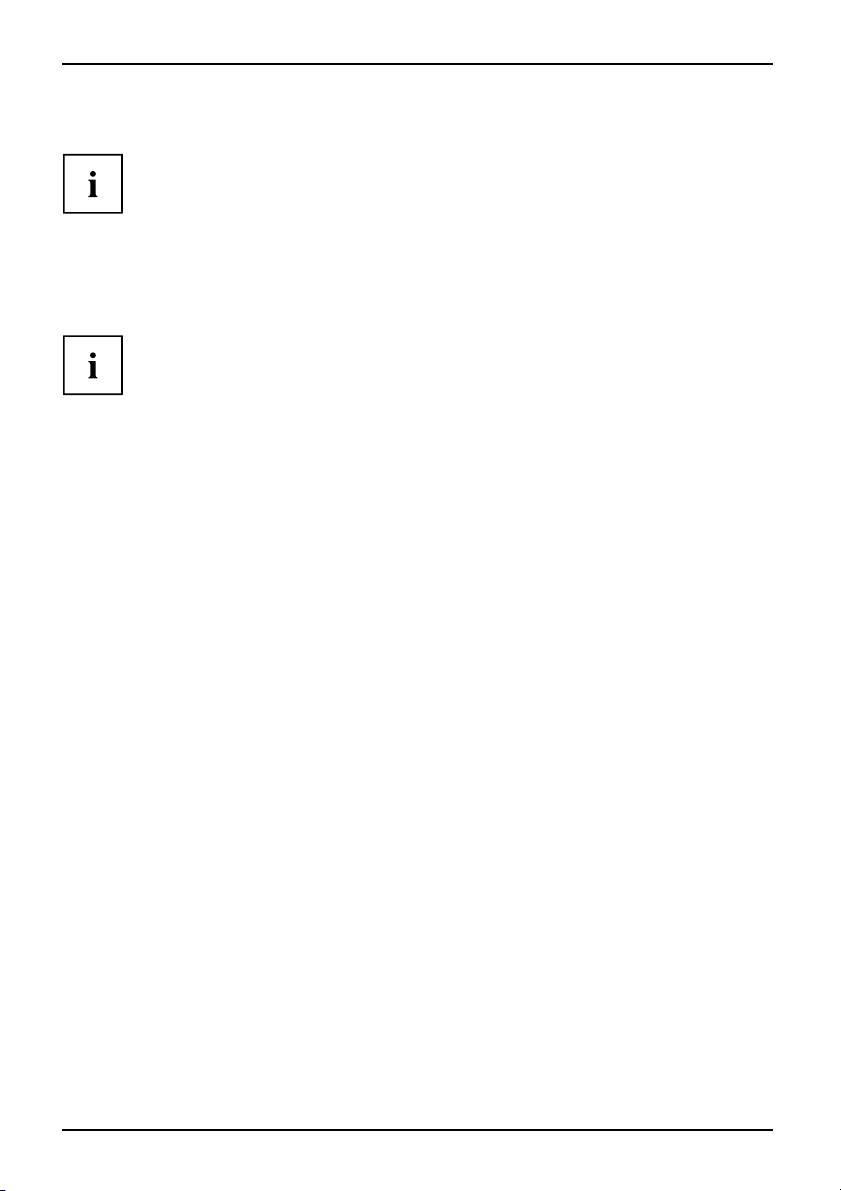
Travailler avec le notebook
Manipuler les CD/DVD
Respectez les consignes suivantes lorsque vous manipulez des CD/DVD :
• Ne touchez jamais la surface d’un CD/DVD. Prenez le CD/DVD
uniquement par les bords !
CD/DVD
• Conservez toujours les CD/DVD dans leur pochette. Vous éviterez ainsi que
les CD/DVD s’empoussièrent, soient griffés ou endommagés.
• Protégez les CD/DVD de la poussière, des vibrations mécaniques
et des rayons directs du soleil !
• Ne conservez pas les CD/DVD dans des endroits trop chauds ou trop humides.
De manière à pouvoir exploiter d
des CD vierges portant la mentio
ViergeCDviergeDVDvierge
e façon optimale la vitesse de gravure, utilisez
n "Multispeed" ou "High Speed".
Lecteurs de CD/DVD (en fonction de l’appareil)
A la livraison, votre notebook e st équipé d’un lecteur de CD/DVD. Selon le modèle,
votre notebook est équipé d’un lecteur double (CD-RW/DVD) ou d’un lecteur
DVD multi-format compatible double couche.
Demandez conseil dans un magasin spécialisé si vous ne savez pas quel type de CD
ou de DVD est le mieux adapté à vos besoins, p. ex. la sauvegarde de données,
l’enregistrement de films, le stockage de photos, etc.
Lecteur double DVD±RW
Lecteurdouble DVD±RW
Avec le lecteur double DVD±RW, vous pouvez lire tous les types de CD /DVD cités ci-dessus. Vous
pouvez aussi graver des CD-R, des CD-RW, des DVD+R, des DVD+RW, des DVD-R et des DVD+RW.
Demandez conseil dans un magasin spécialisé si vous ne savez pas quel type de CD
ou de DVD est le mieux adapté à vos besoins, p. ex. la sauvegarde de données,
l’enregistrement de films, le stockage de photos, etc.
Lecteur DVD multi-format compatible double couche
LecteurDVD multi-formatCompatibledouble couche(DL)
Le lecteur DVD multi-format com patible double couche vous permet de lire tous les
supports de données optiques cités ci-dessus. Vous pouvez aussi graver des CD-R,
CD-RW, DVD+R, DVD+RW, DVD-R, DVD-RW et DVD+R DL.
Demandez conseil dans un magasin spécialisé si vous ne savez pas quel type de CD
ou de DVD est le mieux adapté à vos besoins, p. ex. la sauvegarde de données,
l’enregistrement de films, le stockage de photos, etc.
32 10600771543, édition 1
Page 43

Insérer ou éjecter un CD/DVD
CD/DVDCD/DVD
Le Notebook doit être sous tension.
2
1
Travailler avec le notebook
► Appuyez sur le bouton Insertion/Ejection (1).
Le tiroir du lecteur s’ouvre.
► Avec précaution, sortez c omplètement
le tiroir du lecteur (2).
► Posez le CD/DVD dans le tiroir du lecteur,
face légendée vers le haut.
ou
► Retirez le CD/DVD éventuellement
en place.
► Repoussez le tiroir jusqu’à l’entendre
s’enclencher.
Retrait manuel des CD/DVD (extraction d’urgence)
CD/DVDRetrait manuel, CD/DVDExtract ion d’urgence, CD/DVD
En cas de panne de courant ou de défaillance du lecteur, vous pouvez ouvrir
le tiroir du CD/DVD manuellement.
► Mettez le N otebook hors tension.
► Avec un stylo ou un fil m étallique (p.
ex. un trombone déplié), appuyez
fermement dans l’ouverture (1).
Le tiroir du lecteur est éjecté. Vous pouvez
2
à présent sortir le tiroir (2) du lecteur.
1
10600771543, édition 1 33
Page 44
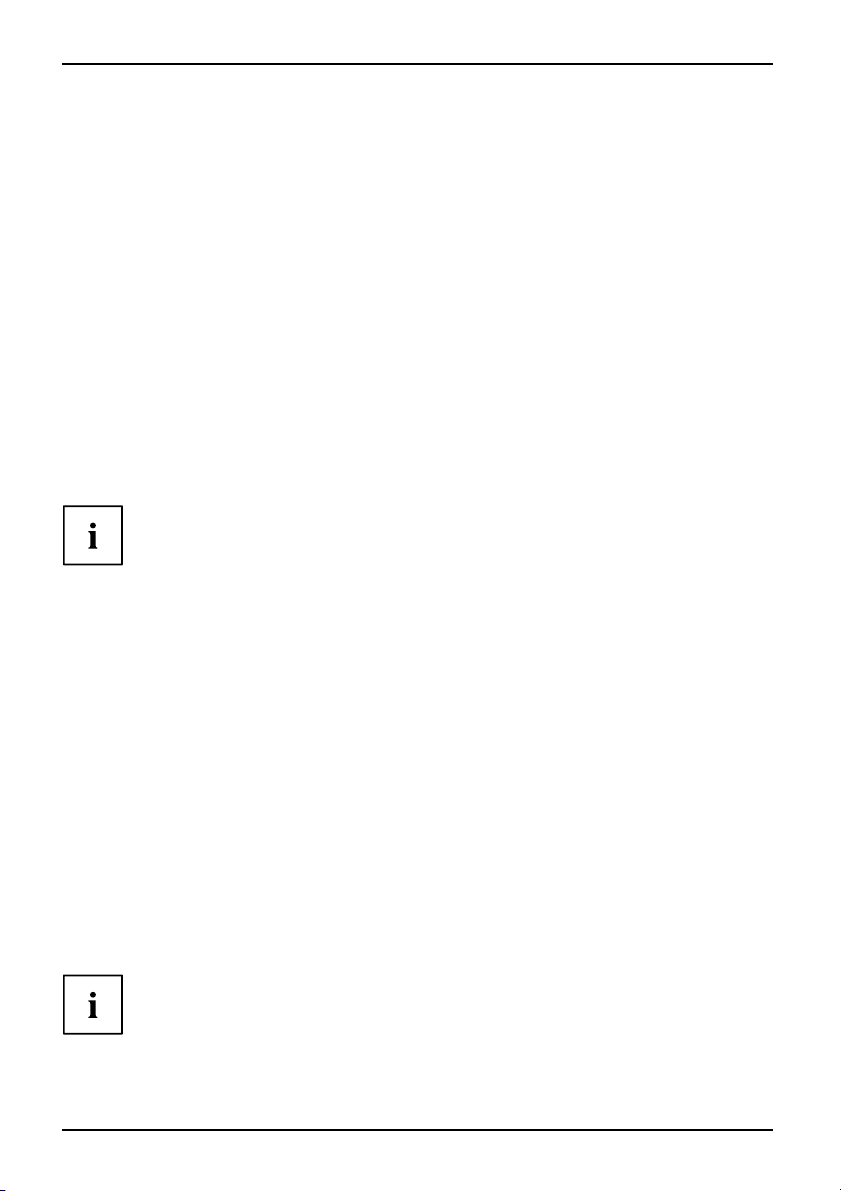
Travailler avec le notebook
Codes régionaux pour films DVD et lecteurs DVD
FilmDVDDVDCodesrégionaux
Les films DVD et les lecteurs DVD (p. ex. le lecteur DVD de votre Notebook) sont dotés en
principe d’un code régional. Les codes régionaux du film DVD et du lecteur DVD doivent
être identiques de manière à pouvoir permettre la lecture d’un film DVD.
Il existe six codes régionaux différents :
• Code régional 1 : Etats-Unis et Canada
• Code régional 2 : Egypte, Europe, Japon, Afrique du Sud et Proche-Orient
• Code régional 3 : Asie du sud-est (notamment Hong Kong, Indonésie,
Philippines, Corée du Sud, Taiwan)
• Code régional 4 : Australie, Nouvelle Zélande, zone du Pacifique sud-est, Amérique
Centrale et Amérique du Sud, les Caraïbes
• Code régional 5 : Afrique (à l’exception de l’Afrique du Sud), Inde et les Etats de l’ex-URSS
• Code régional 6 : Chine
Le lecteur de DVD de votre Notebook supporte la fonction RPC-II (Phase II System of
Regional Playback Control). Cette fonction permet à l’utilisateur final de modifier jusqu’à
cinq fois le code régional du lecteur pour lire des films DVD. Le code régional sélectionné
en dernier lieu sera définitif et ne pourra plus être modifié.
Lorsqu’un film DVD doit pouvoir être lu dans toutes les régions, i l
est doté d u code régional 0.
Avant d’acheter un film DVD, vérifiez que le code régional du film DVD est identique
au code régional réglé pour le lecteur de DVD de votre Notebook.
Adapter la fonction AutoPlay du lecteur de CD/DVD
oPlay
iné
leDVD±RW
nu,CD/DVD
FonctionAut
CD/DVDLecteu rcomb
LecteurCD/DVDLecteurDVD+RWLecteurdoub
Typedeconte
Windows X P utilise la fonction AutoPlay. Cela signifie que vous pouvez décider dans Windows XP
de quelle manière seront traités les différents types de CD ou de DVD.
Vous pouvez régler la fonction AutoPlay du lecteur de CD/DVD en fonction de vos
besoins, p. ex., charger automatiquement Media Player lorsque vous insérez un CD audio
et commencer automatiquement la lecture de ce CD audio.
Procédez comme décrit ci-dessous :
► Cliquez sur le Menu Démarrer, puis sur Poste de travail.
S’affiche alors la fenêtre Poste de travail.
► Choisissez l’icône CD/DVD que vous souhaitez modifier et cliquez avec le
bouton droit de la souris ou de la surface tactile.
Un menu contextuel apparaît.
► Cliquez sur Propriétés.
► Cliquez sur l’onglet AutoPlay.
► Adaptez la fonction AutoPlay à vos besoins.
Veillez à sélectionner l’action appropriée pour chaque type de con tenu du
CD/DVD et à valider ce ch oix avec Appliquer.
34 10600771543, édition 1
Page 45

Haut-parleurs
1
1
1 = Haut-parleurs internes
Haut-parleurs
Deux haut-parleurs stéréo sont intég rés dans votre notebook.
Travailler avec le notebook
En branchant un casque ou des haut-parleurs externes, vous désactivez les haut-parleurs internes.
Régler le volume
► Réglez le volume souhaité avec la combinaison de touches
Volume
Fn+F5
ou
► Choisissez sous démarrer – Programmes – Ac cessoires – Multimédia l’entrée Contrôle
du volume pour régler le volume dans Windows.
10600771543, édition 1 35
ou
Fn+F6
.
Page 46
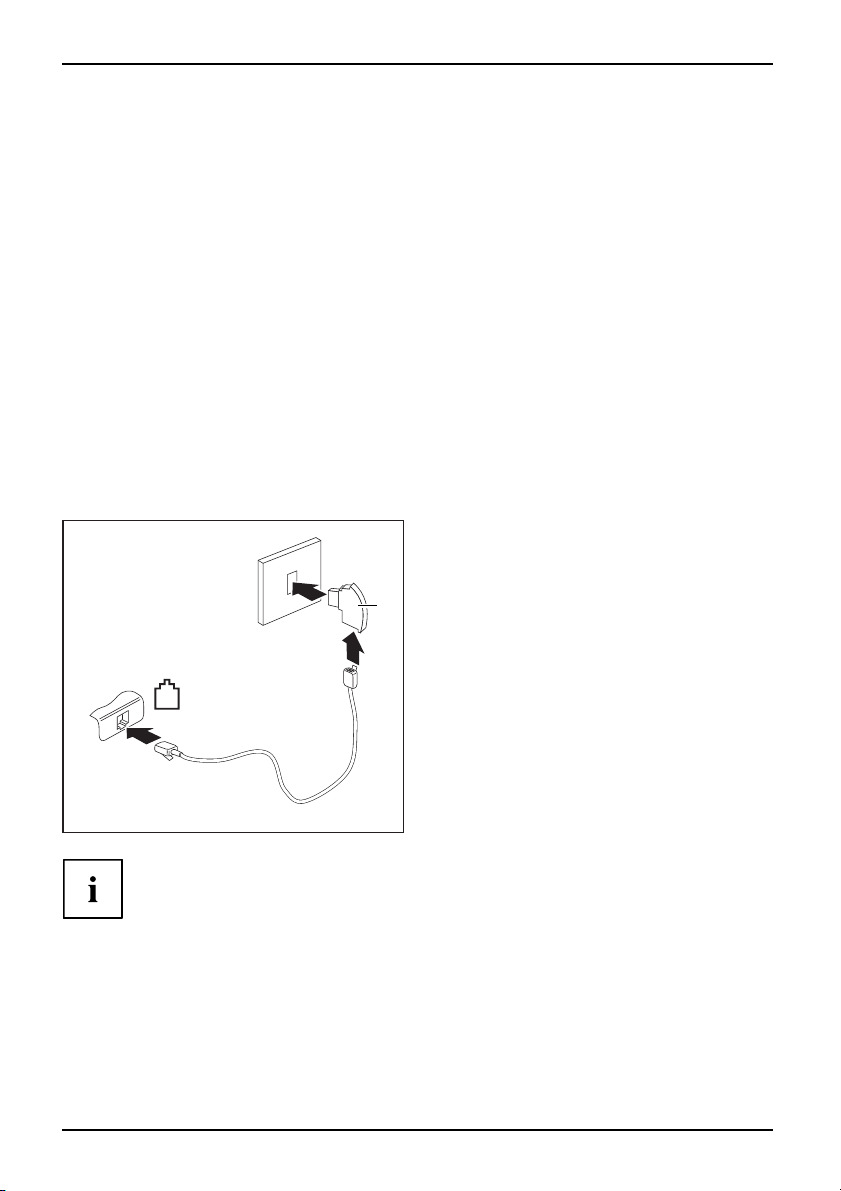
Travailler avec le notebook
Modem 56K intégré
Modem56kModem
Le modem 56K intégré supporte toutes les applications de transmission de données telles que :
• Mode modem : téléchargements haut débit de max. 56.000 bits/s (V.9x).
Compatible en amont avec les modems V.34.
• Mode télécopie : envoi et réception de max. 14.400 bits/s
• adaptation aisé e au pays d’utilisation par programme
Le modem satisfait à la directive UE 91/263/CEE (directive sur les terminaux de télécommunication)
et a été contrôlé conformément à la directive TBR-21.
Le mo dem peut être utilisé dans les pays suivants :
Signalisation multifréquence (MFW) : Allemagne, Autriche, Belgique, Danemark, Espagne,
Finlande, France, Grande-Bretagne, Grè ce, Irlande, Islande, Italie, Luxembourg,
Norvège, Pays-Bas, Portugal, Suède et Suisse.
Signalisation par impulsions (IWV) : Belgique, France, Italie et Pays-Bas.
Et aussi en : Pologne, Slovénie, Afrique du Sud et Hongrie.
Brancher le modem du Notebook sur la prise téléphonique
► Branchez le câble du modem au por
modem du Notebook (1).
Modem
► Branchez le câble du modem (2) à
4
3
l’adaptateur téléphonique spécifique
au pays (3).
► Branchez le câble modem à votre
2
prise téléphonique (4).
t
1
N’oubliez pas que la ligne téléphonique ou la ligne de données est occupée
lorsque votre modem est raccordé à une prise téléphonique et que, dans ce
cas, vous ne pouvez pas utiliser votre téléphone. Retirez la fiche modem de la
prise téléphonique lorsque vous avez refermé un e session Internet ou que la
télécopie est passée. Puis, rebranchez la ligne téléphon ique.
36 10600771543, édition 1
Page 47

Composants radio (Wireless LAN)
Le montage d’un mod ule Wireless LAN non agréé par Fujitsu Siemens Computers GmbH
annule les homologations (CE) accordées pour cet appareil.
WirelessL AN
Votre notebook est équipé d’un module Wireless LAN.
Travailler avec le notebook
Activer/désactiver le modu
Vérifiez si le module Wireless LAN est activé/désactivé dans le logiciel Wireless LAN installé.
WirelessL ANW irelessLA N
Vous trouverez des informations plus détaillées sur l’utilisation de Wireless
LAN dans le manuel correspondant ou dans les fichiers d’Aide (voir le
chapitre "
Sources d’information", Page 5).
le Wireless LAN
► Poussez l’interrupteur coulissant en position
ON pour activer le module Wireless LAN.
Le voyant Wireless LAN s’a
le module Wireless LAN es
llume lorsque
tactivé.
10600771543, édition 1 37
Page 48
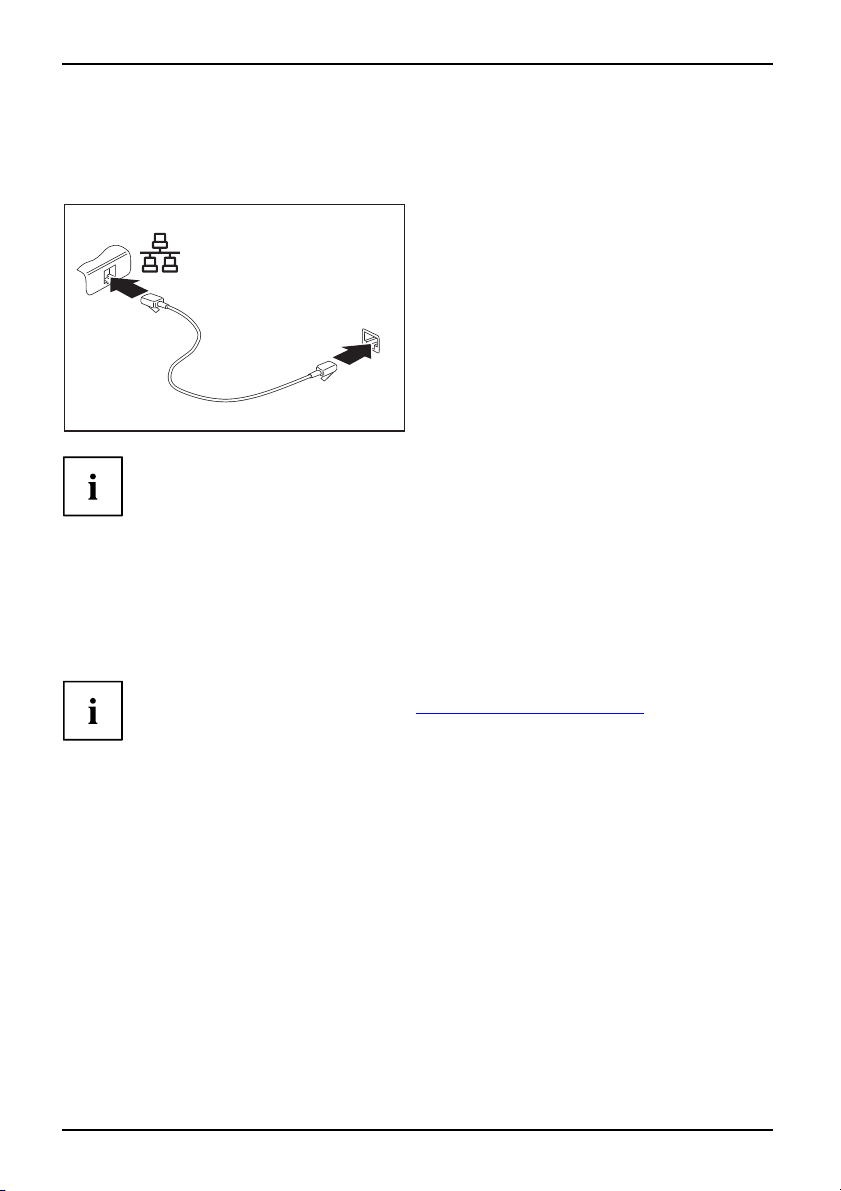
Travailler avec le notebook
Ethernet et LAN
EthernetLAN
Le module LAN interne de votre Notebook prend en charge Ethernet LAN (10/100 Mbps). Le module
LAN vous permet d’établir une connexion avec un réseau local (LAN = Local Area Network).
► Connectez le câble LAN au port LAN
du Notebook (1).
► Branchez le câble LAN à votre port
réseau (2).
1
2
Votre administrateur réseau peut vous aider à configurer et à utiliser les connexions LAN.
Télécommande pour Windows XP Media
Center Edition (en op
TélécommandeRécepteurUSB
Votre Notebook est équipé d’une télécommande Media Center et d’un récepteur USB. La
télécommande vous permet d e commander la Windows XP Media Center Edition.
tion)
Vous trouverez de plus amples informations dans le manuel en ligne sur Windows
XP Media Center Edition (voir chapitre "
38 10600771543, édition 1
Sources d’info rmation", Page 5).
Page 49

Fonctions de sécurité
Fonctions de sécurité
Fonctionsde sécurité
Votre Notebook dispose de différentes fonctions de sécurité qui vous permettent de protéger
votre système et vos données personnelles contre tout accès non autorisé.
Dans ce chapitre, vous apprendrez à utiliser ces fonctions et vous découvrirez leurs avantages.
N’oubliez pas que, dans certains cas, par exemple lorsque vous oubliez votre
mot de passe, vous-même n’aurez plus accès à votre système et à vos données.
Respectez par conséquent les consignes suivantes :
• Sauvegardez vos données à intervalles réguliers sur des supports de données
externes, p. ex. des disques durs externes, des CD ou des DVD.
• Pour certaines fonctions de sécurité, vous devez attribuer des m ots de passe.
Prenez note des mots de passe et conservez-les en lieu sûr.
Si vous oubliez les mots de passe, vous devrez vous adresser à notre Help Desk.
L’effacement des mots de passe n’est pas couvert par la garantie et sera donc facturé.
Bref aperçu des fonctions de sécurité
Fonction de sécurité Type de protection Préparation
Kensington Lock Mécanique, câble en acier
Protection BIOS pa r mot de
passe
BrefaperçuFonctions de sécurité
robuste avec cadenas
Protection par mot de passe
pour le BIOS-Setup-Utility et le
système d’exploitation avec un
mot de passe administrateur et
utilisateur.
Utiliser le Kensington Lock
► Mettez le Kensington MicroSaver en place
sur le dispositif de votre Notebook.
KensingtonM icroSaverUtiliserle Kensington LockProtection mécaniqueProtection antivol
Placez le Kensington
MicroSaver (accessoire en
option) et le verrouiller
Dans le BIOS-Setup-U tility,
attribuez un mot de passe
administrateur et activez, le
cas échéant, la protection par
mot de passe pour le système
d’exploitation.
10600771543, édition 1 39
Page 50

Fonctions de sécurité
Paramétrer une protection par mot de passe
dans l’Utilitaire Setup BIOS
Avant d’utiliser les différentes possibilités de protection par mot de passe dans l’Utilitaire
Setup BIOS pour sécuriser vos données, respectez les remarques suivantes :
• Prenez note des mots de passe et conservez-les en lieu sûr. Si vous oubliez votre
mot de passe administrateur, vous ne pourrez plus accéder à votre noteboo k.
L’effacement du mot de passe n’est pas couvert par la garantie et sera donc facturé.
Protectionpar mot de passe
Votre mot de passe ne peut pas dépasser huit caractères et peut contenir des lettres
et des chiffres. Il n’y a pas de distinction entre majuscu les et minuscules.
Protection de l’Utilitaire Setup BIOS (mots de passe
administrateur et utilisateur)
Si vous avez ouvert ce manuel d’utilisation à l’écran, no us vous recommandons
d’imprimer les instructions qui suivent. Paramétrer une protection par
mot de passe dans l’Utilitaire Setup BIOS
UtilitaireSetup BIOS
Le mot de passe administrateur comme le mot de passe utilisateur vont vous permettre
d’empêcher l’utilisation non autorisé de l’Utilitaire Setup BIOS. Le mot de passe administrateur
vous donne accès à toutes les fonctions de l’Utilitaire Setup BIOS, le mot de passe
utilisateur à une partie seulement de ces fonctions. Vous ne pouvez créer de mot de passe
utilisateur qu’après avoir attribué un mot de passe adm inistrateur.
L’appel et l’utilisation de l’Utilitaire Setup BIOS sont décrits au chapitre
Paramètres dans l’Utilitaire Setup BIOS", Page 5 3.
"
40 10600771543, édition 1
Page 51

Fonctions de sécurité
Attribuer le mot de passe administrateur/utilisateur
► Appelez l’Utilita ire Setup BIOS et choisissez le menu Security.
► Sélectionnez la zone Set Supervisor Password et appuyez sur la touche Entrée.
Le message Enter new Password vous invite à entrer un mot de passe.
► Tapez le mot de passe et appuyez sur la touche Entrée.
Le message Confirm new Password vous invite à valider le mot de passe.
► Tapez le mot de passe en core une fois et appuyez sur la touche Entrée.
Le message Password installed vous confirme que le nouveau mot de p asse a été mémorisé.
► Pour attribuer le mot de passe utilisateur, choisissez la zone Set User Password et
procédez comme pour l’attribution du mot de passe administrateur.
Si vous ne voulez pas modifier d’autres réglages, vous pouvez quitter l’Utilitaire Setup BIOS.
► Choisissez dans le menu Exit l’option Exit Saving Changes.
► Choisissez l’option OK et appuyez sur la touche Entrée.
Motde passeMot de passeadministrateurMotdepas seutilisateur
Le notebook redémarre et le nouveau mot de passe entre en vigueur. Si vous souhaitez
à présent appeler l’Utilitaire Setup BIOS, vous devez au préalable entrer votre mot de
passe administrateur ou votre mot de passe utilisateur. Remarquez que le mot de passe
utilisateur ne vous donne pas accès à tous les réglages du BIOS.
Modifier le mot de passe administrateur/utilisateur
Vous ne pouvez modifi er le mot de passe administrateur qu’après être entré dans
l’Utilitaire S etup BIOS en tapant le mot de passe administrateur.
Motde passeMot de passe administrateurMotde passeutilisate ur
► Appelez l’Utilita ire Setup BIOS et choisissez le menu Security.
► Pour modifier le mot de passe, procédez de la même manière que lorsque
vous avez attribué le mot de passe.
Supprimer des mots de passe
Pour supprimer un mot de passe san s en créer de nouveau, procédez comme suit :
Motde passeMot de passe administrateurMotde passeutilisate ur
► Appelez l’Utilita ire Setup BIOS et choisissez le menu Security.
► Sélectionnez la zone Set Supervisor Passwo rd ou Set User Password et appuyez sur la touche Entrée.
Le message Enter current Password vous invite à entrer le mot de passe actuel.
Le message Enter new Password vousinviteensuiteàentrerunnouveaumotdepasse.
► A ce moment-là, appuye z deux fois sur la touche Entrée.
► Choisissez dans le menu Exit l’option Exit Saving Changes.
► Choisissez l’option OK et appuyez sur la touche Entrée.
Le notebook redémarre et le mot de passe est s upprimé.
La suppression du mot de passe administrateur entraîne par la même occasion
la suppression du mot de passe utilisateur.
10600771543, édition 1 41
Page 52

Fonctions de sécurité
Protection par mot de passe du système d’exploitation
Le mot de passe administrateur que vous avez attribué dans l’Utilitaire Setup BIOS
(voir la section "
permet également d’empêcher le démar rage du système d’exploitation.
Systèmed’exploitation
Activer la protection système
► Appelez l’Utilitaire Setup BI
Systèmed’exploitation
► Sélectionnez l’option Password on Boot et appuyez sur la touche Entrée.
► Sélectionnez l’option Enabled e
► Choisissez sous Exit l’option Save Changes and Exit.
Le notebook redémarre. Vous être i
mot de passe administrateur).
Désactiver la protection système
► Appelez l’Utilitaire Setup BIOS
ation
Systèmed’exploit
► Sélectionnez l’option Password on Boot et appuyez sur la touche Entrée.
► Sélectionnez l’option Disabled et
Si vous ne voulez pas modifier d’autres réglages, vous pouvez quitter l’Utilitaire Setup BIOS.
► Choisissez sous Exit l’option Save C
Le notebook redémarre. Il n’y a plus aucun mot de passe pour le système.
Attribuer le mot de passe administrateur/utilisateur", Page 41)vous
OS et choisissez le menu Security.
t appuyez sur la touche Entrée.
nvité à entrer votre mot de passe (le
et choisissez le menu Security.
appuyez sur la touche Entrée.
hanges and Exit.
42 10600771543, édition 1
Page 53

Connecter des périphériques
Connecter des périphériques
Respectez en tout cas les consignes de s écu rité du chapitre "Remarques
importantes", Page 4 avant de connecter des périphériques au Notebook
ou de les déconnecter du Notebook.
Lisez toujours la documentation relative au périphérique que vous voulez brancher.
Ne branchez ou ne débranchez jamais de câbles pendant un orage.
Ne tirez jamais sur le câble lorsque vous le débranchez ! Saisissez toujours la fiche.
Respectez l’ordre décrit ci-après lorsque vous connectez des périphériques
au Notebook ou lorsque vous les déconnectez :
Connecter des périphériques au Notebook
1. Mettez hors tension le Notebook et tous les périphériques.
2. Retirez des prises la fiche s
3. Débranchez les câbles pour tous les périphériques en respectant les consignes données.
4. Enfichez toutes les fiches sec
AppareilsPériphériques
Déconnecter des appareils du Notebook
1. Mettez hors tension le Notebook et tous les périphériques.
2. Retirez des prises la fiche sect
3. Débranchez les câbles pour tous les périphériques en respectant les consignes données.
AppareilsPériphériques
Certains périphériques externe
spécifiques (par exemple, le prog
la documentation du périphériqu
ecteur du Notebook et de tous les appareils concernés.
teur dans les prises de courant.
eur du Notebook et de tous les appareils concernés.
s nécessitent l’installation et l’aménagement de logiciels
ramme pilote). Pour plus d’information consultez
e et d u système d’exp loitation.
10600771543, édition 1 43
Page 54

Connecter des périphériques
Ports
7
4
1
2
3
1
1 = Ports USB
2=PortLAN
3=Portécran
4 = Dispositif Kensington Lock
6
5
5 = Port écou teurs/SP
6 = Port microphone/Line In
7 = Port modem
DIF
44 10600771543, édition 1
Page 55

Raccorder un écran extern e
Vous pouvez connecter un écran externe à votre notebook.
EcranPriseVGAPortécranPortmoniteur
► Mettez le notebook et l’écran externe
hors tension.
► Connectez le câble de données du moniteur
externe au po rt écran de votre notebook.
► Mettez sous tension l’écran externe
d’abord, puis le notebook.
Connecter des périphériques
La combinaison de touches
externe à l’écran LCD du n
Vous pouvez afficher simul
et sur l’écran LCD du note
Fn+F4
otebook et inversement.
tanément la même image sur l’écran externe
book.
vous permet de passer de l’écran
Régler la fréquence de rafraîchissement pour votre écran externe
Ecran
Il est important de choisir le bon réglage de la fréquence de rafraîchissement
pour éviter un scintillement de l’image.
Le réglage d’une fréquence de rafraîchissement trop élevée est susceptible
d’endommager votre écran. Consultez la documentation f ournie avec votre écran
pour connaître la fréquence de r afraîchissement maximale.
► Sélectionnez le type d’écran dans le menu démarrer - Panneau de configuration -
Apparence et thèmes - Affichage - Paramètres - Avancé - Moniteur.
► Sélectionnez à présent
► Adaptez la fréquence de rafraîchissement puis cliquez sur Appliquer.
l’onglet Adaptateur.
10600771543, édition 1 45
Page 56

Connecter des périphériques
Raccorder des périphériques USB
PortsUSB
Vous pouvez brancher sur les ports USB des périphériques qui sont également équipés d’une
interface USB (p. ex., une imprimante, un scanner ou un modem).
Les périphériques USB suppo rtent le branchement à chaud (hot-plug). Par
conséquent, les câbles des périphériques USB peuvent être branchés et
débranchés sans qu’il soit nécessaire d’éteindre l’appareil.
Avec l’USB 1.x, le débit max. est de 12 Mbits/s.
Avec l’USB 2.x, le débit p eut atteindre 480 Mbits/s.
Vous trouverez d’autres informations dans la documentation fournie
avec les périphériques USB.
► Branchez le câble de données a
u
périphérique.
► Connectez le câble de données à l’un
des ports USB du Notebook.
Pilotes
Certains périphériques USB sont automatiquement reconnus et installés par votre
système d’exploitation. Les périphériques plus récents doivent cependant être
installés à partir du CD/DVD fourni a vec l’appareil. Lors de l’installation, respectez
impérativement les instructions fournies avec l’appareil.
Raccorder des périphériques audio externes
Port microphone/Li
rdes périphériques audio
run microphone
Raccorde
PortsaudioRaccorde
Le port microphone/Line In vous permet de connecter un microphon e externe, un lecteur MiniDisc,
un lecteur MP3, un lecteur CD ou un lecteur de cassettes à votre no tebook.
ne In
► Raccordez le câble de données au
périphérique.
► Branchez le câble de do
microphone/Line In d
nnées au port
u notebook.
46 10600771543, édition 1
Page 57

Connecter des périphériques
Port écouteurs/SPDIF
Raccorderdes périphériques audioPortsaudioRaccorderdes écouteurs
Sur le port écouteurs/SPDIF, vous pouvez brancher des écouteurs, des haut-parleurs externes
ou un appareil audio équipé d’une entrée optique numérique à votre notebook.
► Raccordez le câble de données au
périphérique.
► Branchez le câble de données au port
écouteurs/SPDIF du notebook.
En branchant un casque ou des haut-parleurs externes, vous désactivez les haut-parleurs internes.
Si vous achetez un câble dans le commerce, vérifiez ce qui suit :
Le port écouteurs/SPDIF de votre notebook est une "prise jack de 3,5 mm".
Pour raccorder les écouteurs ou les haut-parleurs, vous avez besoin
d’une "fichejackde3,5mm".
Pour raccorder des périphériques a udio avec sortie optique numérique, vous
avez besoin d’une "fiche jack/SPDIF de 3,5 mm".
Connecteur Port Paramétrage des interfaces
optique
Régler le volume
► Réglez le volume souhaité avec la combinaison de touches
Volume
Fn+F5
ou
► Choisissez sous démarrer – Programmes – Ac cessoires – Multimédia l’entrée Contrôle
du volume pour régler le volume dans Windows.
10600771543, édition 1 47
ou
Fn+F6
.
Page 58

Démontage et montage de comp osants l
orsdelamaintenance
Démontage et montage de compos
ants
lors de la maintenance
Toute réparation du Notebook doit être exécutée exclusivement par du personnel
qualifié. Une ouverture non autorisée ou des réparations non conformes
mettent un terme à la garantie et peuvent constituer un danger considérable
pour l’utilisateur (choc électrique, risque d’incendie).
ComposantsMainten ance
Après en avoir convenu avec la Hotline/le Help Desk, vous pouvez démonter et remonter
vous-même les composants décrits dans ce chapitre.
Si vous démontez et remontez des composants vous-mêm e sans en avoir convenu
avec la Hotline/le Help Desk, la garantie de votre Notebook s’éteint.
Remarquespourlemontageetledémontage
des cartes et des composants
• Mettez votre Note book hors tension et débranchez la fiche secteur de la prise de courant.
• Démontez l’accumulateur.
• Manipulez avec précaution les mécanismes de verrouillage de la batterie et d’autres composants.
• N’utilisez jamais d’objets tranchants tels, par exemple, un tournevis, une paire de
ciseaux ou un couteau comme levier pour retirer des couvercles.
RemarquesCarteEGB
Les cartes constituées de composants à risque électrostatique (ESD =
Electrostatic Sensitive Devices) sont signalées par l’étiquette ci-contre :
Lors de la manipulation de cartes ESD, respectez les consignes suivantes :
• Vous devez vous décharger de l’électricité statique (en touchant un objet
relié à la terre, par exemple) avant de manipuler les cartes.
• Les appareils et outils util
statique.
• Débranchez les câbles avant de connecter ou de déconnecter les cartes.
• Manipulez les cartes en les te
• Evitez de toucher les broches ou les circuits d’une carte.
isés doivent être dépourvus de toute charge
nant uniquement par leurs bords.
Monter et démonter l’accumulateur
Pour démonter et remonter l’accumulateur, lisez le chapitre "Monte r
et démonter l’accumulateur", Page 26.
48 10600771543, édition 1
Page 59

Démontage et montage de composants l
ors de la maintenance
Monter et démonter le disque dur
Démonter le disque dur
► Mettez votre notebook hors tension et débranchez la fiche secteur de la prise de courant.
► Rabattez l’écran LCD de sorte qu
► Débranchez tous les câbles raccordés au notebook.
► Retournez le notebook et posez
► Démontez l’accumulateur (voir chapitre "
Disquedur
’il s’enclenche en produisant un déclic.
-le sur une surface plane.
Démonter l’accumulateur", Page 26).
► Otez les vis (1).
1
2
► Soulevez le couvercle vers le milieu
dans le sens de la flèche pour le
retirer du note book (2).
1
4
► Retirez les 4 vis sur
► Retirez le disque dur du cadre.
2
3
le cadre du disque dur.
► Retirez les 2 vis (2) sur le
1
du disque dur.
► Tirez le disque dur au niveau du
dispositif d’extraction (2) et en ligne
droite (3) vers la gauche.
► Retirez le disque dur et s
du logement de disque du
cadre
on cadre (4)
r.
10600771543, édition 1 49
Page 60
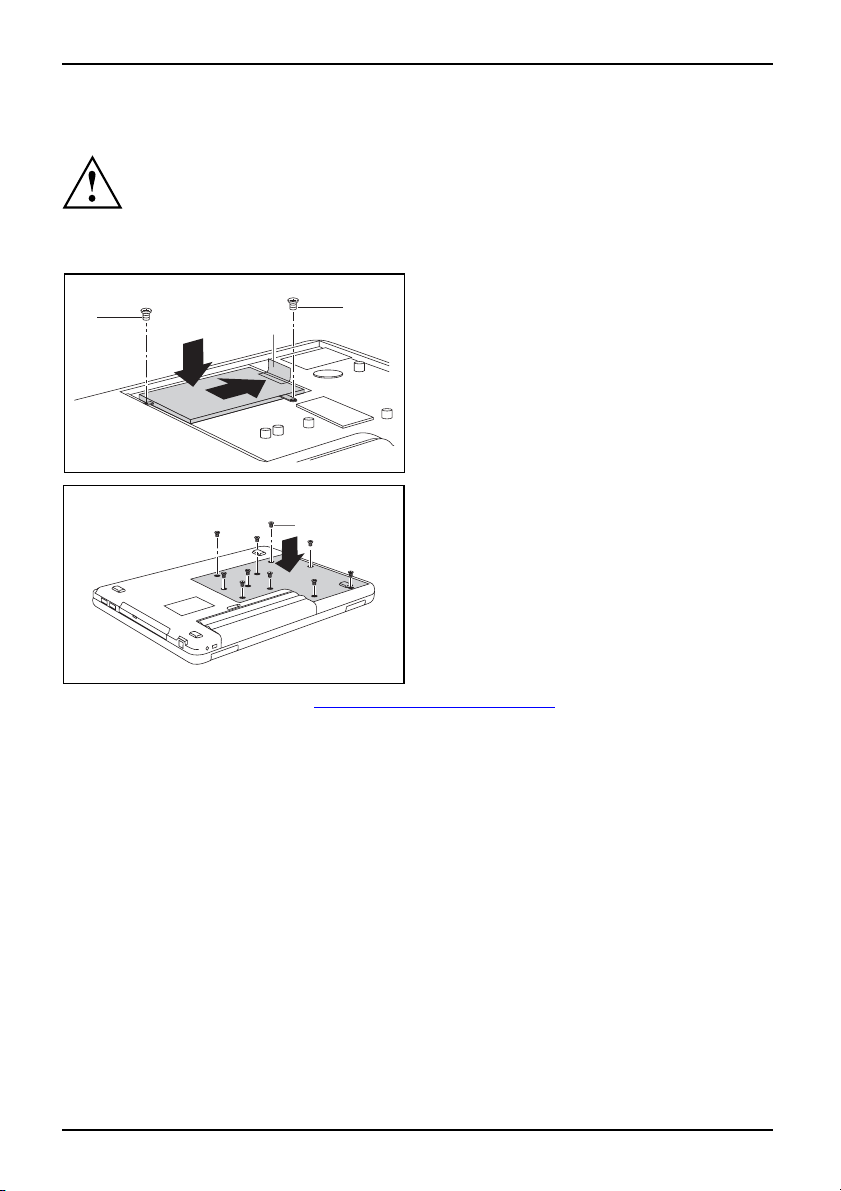
Démontage et montage de comp osants l
orsdelamaintenance
Monter le disque dur
Lors du montage du disque dur, veillez à ne pas plier ou endommager
les contacts sur le logement de disque dur. Respectez les consignes
relatives au disque dur dans le Mode d’emploi.
Disquedur
► Glissez le disque dur dans le cadre.
► Fixez le disque dur dans le cadre avec les 4 vis.
4
2
1
3
1
4
2
► Insérez le disque dur et son cadre dans
le logement de disque dur, en poussant
dans le sens de la flèche (1).
► Tirez le disque dur au niveau du dispositif
d’extraction (2) et en ligne droite (3)
vers la droite de sorte à ce que les
contacts s’enclenchent. Si né cessaire,
poussez légèrement sur le bord gauche
du disque dur avec un doigt.
► Fixez le cadre avec l es 2 vis (4).
► Posez le couvercle vers le milieu dans
le sens de la flèche (1).
► Fixez le couvercle à l’aide des vis (2).
► Remontez l’accumulate
ur (voir "
Monter l’accumulateur", Page 26).
► Remettez le notebook correctement en place sur une surface plane.
► Raccordez de nouveau le
Extension mémoire
centrale
ssementmémo ire
onsystèm e
onsystèm e
Mémoire
Agrandi
Extensi
Extensi
s câbles préalablement débranchés.
En foncti on de sa configuration, votre notebook est équipé d’une mémoire vive de
512 Mo à 2 Go. S’il n’est pas équipé de modules mémoire, le notebook ne démarre
pas puisque aucune mémoire centrale fixe n’est montée.
Monter/démonter des exten sions mémoire
Moduled’extens ionmémoire
Si la Hotline/le Help Desk vous invite à démonter et monter vous-même le module
d’extension mémoire, procédez comme suit :
50 10600771543, édition 1
Page 61
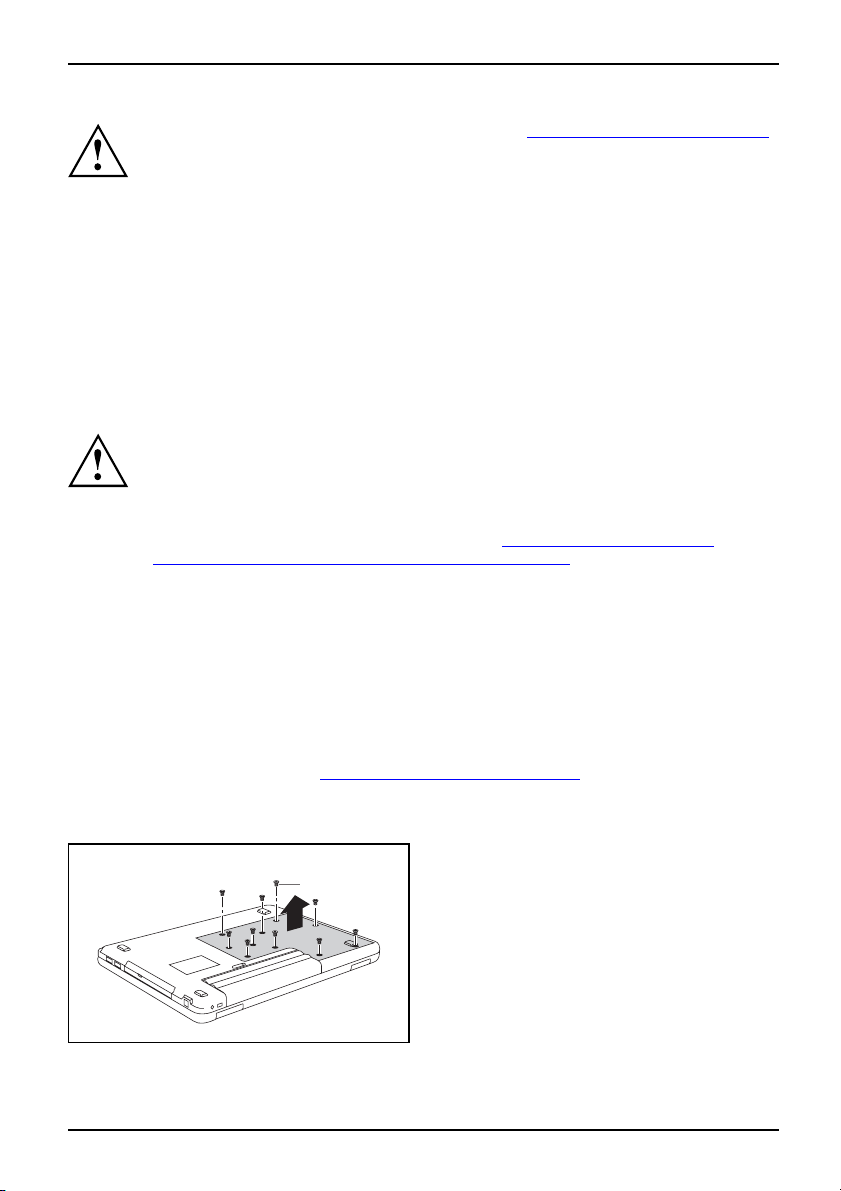
Démontage et montage de composants l
Respectez les instructions données dans le chapitre "Remarques i mportantes", Page 4.
Lorsque vous montez ou démonter des modules d’extension mémoire, le notebook
doit être hors tension et ne peut pas se trouver en mode Suspend.
N’utilisez que des extensions mémoires conçues pour votre notebook :
modules 256, 512 Mo et 1 Go DDR2-533 SO DIMM (PC2-4200) ou 256, 512
Mo ou 1 Go DDR2-667 SO DIMM (PC2-5300).
Lorsque vous montez ou retirez un modu le mémoire, ne forcez pas.
Veillez à ce q u’aucun corps étranger ne pénètre dan s le logement
réservé à l’extension mémoire.
ors de la maintenance
Un module mémoire se trouve sous
d’un module mémoire, il vous fa
différents composants sont ac
ou démonter ces composants. Pa
En cours de fonctionnement
exemple, le radiateur du pr
recommandons d’éteindre
les modules d’extension m
Comme certains composants
sont à découvert, lisez at
et le démontage des cartes
Le deuxième module d’extension mémoire n’est pas accessible depuis l’extérieur ou ne peut donc être
démonté ou remplacé que par des partenaires de service autorisés de Fujitsu Siemens Computers.
► Mettez le notebook hors tension.
► Rabattez l’écran LCD sur la partie inférieure d u notebook de sorte qu’il
s’enclenche en produisant un déclic.
► Retirez la fiche secteur de l’adaptateur d’alimentation de la prise secteur.
► Débranchez tous les câbles raccordés au notebook.
► Posez le notebook sur une surface plane, face inférieure vers le haut.
► Démontez l’accumulateur (voir "
le compartiment de service. Lors du montage et du démontage
udra ouvrir le compartiment de service. Une fois le couvercle retiré,
cessibles. Seul un technicien spécialisé et agréé est autorisé à monter
r conséquent, respectez impérativement les consignes suivantes :
, certains composants peuvent devenir très chauds (par
ocesseur). Pour des raisons de sécurité, nous vous
le notebook une heure avant de monter ou démonter
émoire. Le risque de brûlure est réel !
dotés d’éléments sensibles aux décharges électrostatiques
tentivement le chapitre "
et des composants", Page 48.
Démonter l’accumulateur", Page 26).
Remarques pour le montage
Enlever le couvercle
► Otez les vis (1).
1
2
► Soulevez le couvercle vers le milieu
dans le sens de la flèche pour le
retirer du note book (2).
10600771543, édition 1 51
Page 62

Démontage et montage de comp osants l
Démonter un module mémoire
3
2
1
1
Monter un module mémoire
2
1
a
orsdelamaintenance
► Avec précaution, écartez les deux
crochets de retenue (1).
Extensionm émoireModulemémoire
Le module mémoire est éjecté vers
le haut (2).
► Retirez le module mémoire de son logement
(3) en tirant dans le sens de la flèche.
► Insérez le module mémoire dans son
logement (1), contacts électriques et
encoche (a) vers l’avant.
Extensionm émoireModulemémoire
► Avec préca utio n, r abattez le module
mémoire vers le bas jusqu’à l’entendre
s’enclencher (2).
Fixer le couvercle
► Posez le couvercle vers le milieu dans
2
1
► Remontez l’accumulateur (voir "
► Remettez le
► Raccordez de nouveau les câbles préalablement débranchés.
52 10600771543, édition 1
notebook correctement en place sur une s urfa ce plane.
Monter l’accumulateur", Page 26).
le sens de la flèche (1).
► Fixez le couvercle à l’aide des vis (2).
Page 63

Paramètres dans l’Utilitaire Setup
BIOS
Paramètres dans l’Utilitaire
taireSetup BIOS
tupBIOS
UtilitaireSetup BIOSConfiguration système, Utili
Configuration,U tilitaireSe
SetupConfigurer lesystèm eConfigurer le matériel
Setup BIOS
Dans l’Utilitaire Setup BIOS, vous pouvez configurer les fonctions système et
régler la configuration matérielle du notebook.
A la livraison, le notebook fonctionne avec les réglages standard. Vous pouvez modifier
ces réglages dans les menus de l’Utilitaire Setup BIOS. Les changements seront actifs
dès que vous aurez enregistré et quitté l’Utilitaire Setup BIOS.
L’Utilitaire Setup BIOS propose les menus suivants :
Main
Infos
Réglages système tels que l’heure et la date
Affichage des informations du BIOS, des informations sur le processeur et
le notebook
Advanced
Security
Power
Boot
Exit
Démarrer l’utilitaire Setup BIO
► Redémarrez le notebook (mettre hors/sous tension ou redémarrage du système d’exploitation).
tupBIOS
UtilitaireSe
Au démarrage, le message suivant ou un message similaire apparaît brièvement à l’écran :
Configuration avancée du système
Réglages du mot de passe et des fonctions de sécurité
Fonctions d’économie d’énergie
Configuration de l’ordre de démarrage
Quitter l’Utilitaire Setup BIOS
S
<F2> BIOS Setup <F12> Boot Menu
► Lorsque ce message apparaît à l’écran, appuyez sur la touche de fonction
F2
.
► Si un mot de passe a été attribué, entrez le mot de passe et appuyez sur la touche Entrée.
Si vous avez oublié le mot de passe, adressez-vous à votre administrateur
système ou contactez notre service technique.
Utiliser l’Utilitaire Setup BIOS
UtilitaireSetup BIOS
Appuyez sur la touche
F1
pour obtenir de l’aide sur l’utilisation de l’Utilitaire
Setup BIOS. Vous trouverez les descriptions des différents paramètres dans
lafenêtredroitedel’Utilitaire Setup BIOS.
F9
La touche
► Sélectionnez au moyen des touches fléchées
Le menu apparaît.
► Sélectionnez au moyen des touches fléchées
vous permet de charger les r églages standard de l’Utilitaire Setup BIOS.
←
ou→le menu que vous voulez paramétrer.
↑
ou↓l’option que vous voulez modifier.
► Appuyez sur la touche Entrée.
► Appuyez sur la touche
► Notez les entrées modifiées (dans l
Echap
pour quitter le menu sélectionné.
e présent manuel, par exemple).
10600771543, édition 1 53
Page 64

Paramètres dans l’Utilitaire Setup
Quitter l’Utilitaire Setup BIOS
UtilitaireSetup BIOS
Dans le menu Exit, vous devez sélectionner la possibilité souhaitée et
l’activer à l’aide de la touche Entrée.
BIOS
Save Settings and Exit – Enregistrer les paramètres et
quitter l’Utilitaire Setup BIOS
► Pour enregistrer les entrées actuelles dans les menus et quitter l’Utilitaire Setup
BIOS, choisissez Save Changes and Exit puis Yes.
Le notebook redémarre et les nouveaux paramètres deviennent actifs.
Discard Changes & Exit – Annuler les modifications et
quitter l’utilitaire Setup BIOS
► Pour annuler les modifications, choisissez Discard Changes and Exit.
Les paramètres en vigueur lorsque vous avez appelé l’Utilitaire Setup BIOS restent en
vigueur. L’Utilitaire Setup BIOS est terminé et le no tebook redémarre.
Get Default Values – Rétablir les paramètres par défaut
► Pour rétablir les paramètres par défaut pour tous les menus de l’Utilitaire
Setup BIOS, choisissez Get Default Values et Yes.
Load Previous Values – Annuler les modifications sans
quitter l’Utilitaire Setup BIOS
► Pour annuler les modifications, choisissez Load Previous Values et Yes.
Les paramètres en vigueur lorsque vous avez appelé l’Utilitaire Setup BIOS restent en vigueur.
Vous pouvez maintenant effectuer d’autres paramétrages dans l’Utilitaire Setup BIOS.
► Si vous voulez quitter l’Utilitaire Setup BIOS avec ces paramètres,
choisissez Save Changes and Exit et Yes.
54 10600771543, édition 1
Page 65
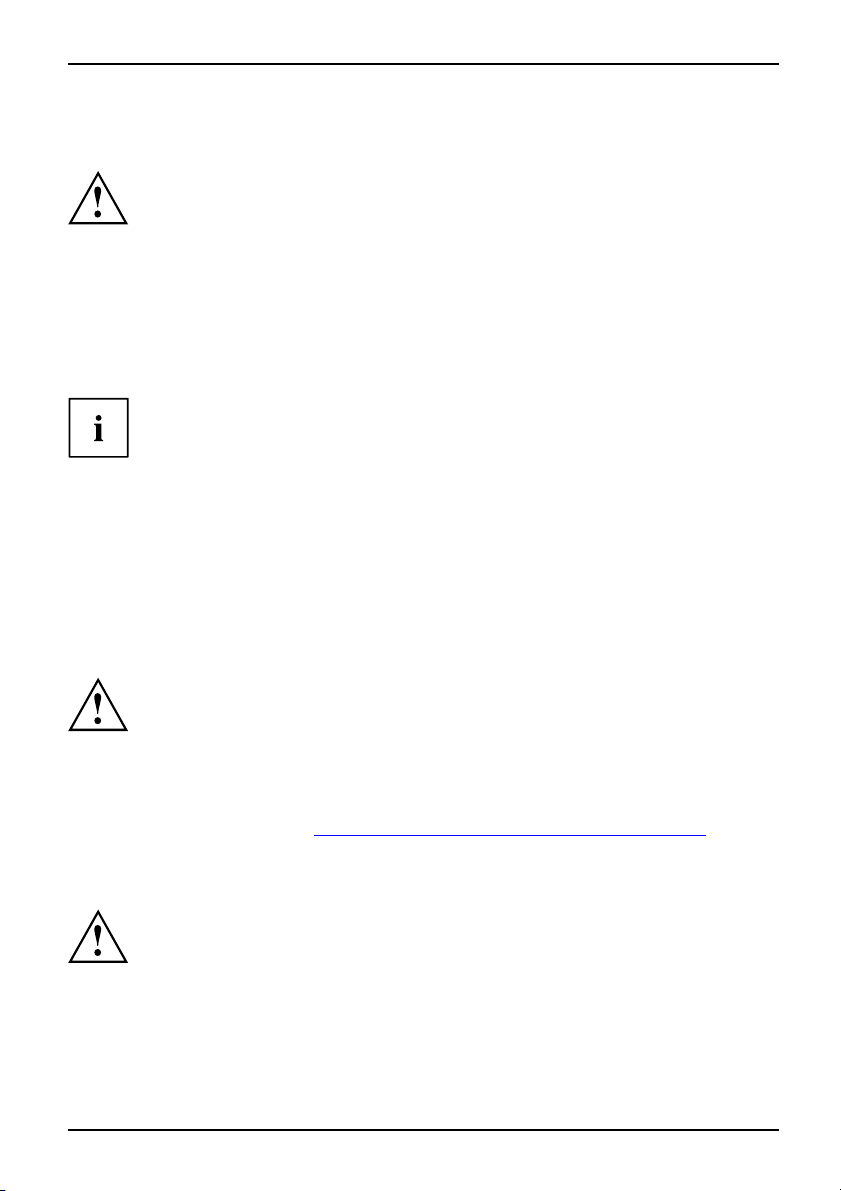
Analyse des problèmes et conseils
Analyse des problèmes et conse
Analysede sproblèmesConseilsErreurRéparation d’une panne
En cas de problèmes, essayez de les résoudre e n prenant les mesures ci-dessous. Si vous
n’êtes pas en mesure de réparer la panne, procédez de la façon suivante :
► Notez les opérations exécutées et l’état d ans lequel se trouvait l’appareil au moment de
► Mettez le Notebook hors tension.
► Prenez contact avec notre Hotline/Help Desk.
Si vous débranchez ou branchez des câbles, observez les instructions
données dans le manuel "Sécurité".
l’apparition de l’erreur. Not ez également le message d’erreur éventuellement affiché.
Vous trouverez les numéros de téléphones dans la liste Help Desk. Avant d’appeler,
veuillez préparer les informations ci-dessous et les tenir à portée de la main :
• Le nom du modèle et le numéro de s
est indiqué sur l’étiquette ap
• Vos notes et les messages qui sont apparus à l’écran ainsi que des
indications sur les signaux acoustiques.
• Toutes les modifications matéri
réception du Notebook.
• Toutes les modifications apportée s aux réglages du BIOS-Setup
après réception du Notebook.
•Votreconfiguration système e
connectés à votre système.
• Votre contrat d’achat.
Nos Notebooks sont conçus et optimisés p our une utilisation mobile et intègrent
pour cela des composants légers, peu encombrants et absorbant peu d’énergie. En
fonction de la configuration choisie, lors de l’utilisation de logiciels de jeu demandant
beaucoup de calculs, par ex. pour les graphiques en 3D, il est possible que la
fonctionnalité du système soient légèrement réduite par rapport à un PC de bureau.
Une mise à jour de pilotes non autorisés par Fujitsu Siemens Computers peut,
sous certaines conditions, entraîner des pertes de performance, de données et des
dysfonctionnements. Vous pouvez télécharger les pilotes autorisés et les versions
BIOS actuelles sous : "
http://www.fujitsu-siemens.de/support/downloads.html"
posée sous le Notebook.
érie du Notebook. Le numéro de série
elles ou logicielles effectuées après
t tous les périphériques qui sont
ils
Restaurer le logiciel installé
Veuillez créer des copies de sécurité de vos fichiers à intervalles réguliers. Dans
l’éventualité d’une perte de données, vous pourrez restaurer le logiciel installé à l’aide
des supports des informations. Si vous n’avez cependant fait aucune copie de sécurité
de vos propres fichiers, il ne sera plus possible de restaurer ces fichiers.
Si votre système d’explo
votre disque dur, il peut
10600771543, édition 1 55
itation devait ne pa s dé marrer ou si des erreurs devaient apparaître sur
s’avérer nécessaire de réinstaller le logiciel préinstallé.
Page 66

Analyse des problèmes et conseils
Restaurer les pilotes du système d’exploitation, les
manuels et les logiciels sp éci
Vous trouve rez des informations pour restaurer le système d’exploitation, les pilotes, les
manuels et des logiciels spéciaux dans le manuel "Recovery Process".
L’heure ou la date du Notebook ne sont pas corrects
Heured’étéHeure d’hiverHeu reinexacteH eureinexacteD ate/HeureinexacteDate inexacteChargerla batterie de secours
Cause Solution
L’heure et la date sont mal réglées. ► Dans le BIOS-Setup-Utility, réglez l’heure ou
Si l’heure et la date restent incorrectes après la mise sous tension du Notebook, cela
signifie que la batterie de secours installée dans le Notebook est vide.
► Veuillez contacter votre point de vente ou notre Hotline/Help Desk.
aux
la date dans le menu Main.
Un signal retentit au rythme des s
Unsignal retentit au rythmedes secondes
Cause Solution
L’accumulateur est largement déch
argé.
► Chargez l’accumulateur.
econdes
L’écran LCD du notebook reste noir
EcranLCDL’écran LCD est noir
Cause Solution
L’écran n’est pas sous tension. ► Appuyez sur une touche quelconque ou
Ecran externe ou téléviseur raccordé. ► Appuyez sur la combinaison de tou ches
L’affichage sur l’écran LCD du
est difficilement lisible
D
EcranLCDEcranLC
Cause Solution
Eblouissement par réflexion ► Tournez le Notebook ou modifiez
entrez le mot de passe.
Fn+F4
(permuter l’affichage écran).
Notebook
de l’écran LCD.
l’inclinaison
56 10600771543, édition 1
Page 67

Analyse des problèmes et conseils
L’écran externe reste sombre
L’écran
Cause Solution
L’écran n’est pas sous tension. ► Mettez l’écran externe sous tens ion.
L’écran est en mode veille. ► Appuyez sur une touche quelcon que.
La luminosité est réglée sur sombre. ► Réglez la luminosité de l’écran sur clair.
L’affichage écran s’effectue sur l’écran LCD du
notebook.
Le câble secteur ou le câble de données
de l’écran externe ne sont pas branchés
correctement.
► Appuyez sur la combinaison de touches
Fn+F4
► Mettez l’écran externe et le notebook hors
tension.
► Vérifiez si le câble secteur est raccordé
correctement à l’écran externe et à la prise
de courant.
► Vérifiez si le câble de données est
correctement raccordé au notebook et à
l’écran extern e (pour autant qu’il existe une
prise).
► Mettez l’écran externe et le notebook sous
tension.
(permuter l’affichage écran).
L’affichage sur l’écran ex
pas ou bouge
EcranEcran
Cause Solution
Le type d’écran externe sélectionné est incorrect
et la résolution d’écran paramétrée pour le
programme d’application est incorrecte.
terne n’apparaît
► Quittez le programme d’app
Windows par
après avoir quitté le prog
sur l’écran LCD du noteboo
► Sélectionnez l’écran correct et réglez la
résolution d’écran optimale.
• Réglez la luminosité de l
démarrer – Panneau de co
Apparence et thèmes – Pa
d’écran, sélectionnez
nécessaire.
• Sélectionnez l’écran : Sélectionnez le type
d’écran correct sous démarrer - Panneau de
configuration - Apparence et thèmes - Affichage Paramètres - Avancé - M oniteur.
Alt+F4
F4
.Modifiez le réglage sui
lication sous
vant :
persiste
Fn
+
. Si l’erreur
ramme, basculez
k par
’écran : sous
nfiguration –
ramètres – Résolution
la résolution d’écran
10600771543, édition 1 57
Page 68

Analyse des problèmes et conseils
Le Notebook ne fonctionne plus
NotebookQuitterle mode StandbyModeSuspend
Cause Solution
Le Note book est en mode Standby ou en mode
Suspend.
Un programme d’application a provoqué une
erreur.
L’accumulateur est vide.
► Quittez le mode Standby (appuyez sur une
touche) ou le mode Suspend (mettez le
Notebook sous tension).
► Quittez le programme d’applicati
redémarrez le Notebook (démarr
chaud ou mise hors et sous tensio
► Chargez l’accumulateur.
ou
► Montez un accumulateur chargé.
ou
► Raccordez l’adaptateur d’alimentation
au Notebook.
on ou
age à
n).
58 10600771543, édition 1
Page 69

Le film DVD s’arrête
Lefilm DVD s’arrête
Cause Solution
Décodage matériel accéléré activé.
Si la lecture de certains films DVD pose
problème (blocage de l’image), désactivez
le décodage matériel accéléré (activé par
défaut, reconnaissable à la case d’option
correspondante qui est c oché e).
► Ouvrez le tiroir du lecteur.
► Posez le DVD dans le tiroir du lecteur, face
légendée vers le haut.
► Repoussez le tiroir jusqu’à l’entendre
s’enclencher.
► Pour PowerDVD, WinDVD ou Nero
Essentials, effectuez les étapes suivantes.
Si PowerDVD ou WinDVD est installé sur votre
Notebook :
► Attendez que le programme démarre.
► Appuyez sur le bouton droit de la souris ou
de la surface tactile.
Un menu contextuel apparaît.
► Cliquez sur Régler et puis sur Vidéo.
► Cochez la case de l’option Hardware
Acceleration.
La coche dans la case d ’option disparaît.
► Cliquez sur OK.
La fon ction est à présent désactivée.
Si NeroEssentials est installé sur votre
Notebook :
► Attendez que N eroEssentials démarre.
► Appuyez sur le bouton droit de la souris ou
de la surface tactile.
Un menu contextuel apparaît.
► Cliquez sur Configuration.
La fenêtre Paramètres apparaît.
► Cliquez sur le bouton Vidéo.
► Dans la zone Hardware Acceleration, coche z
la case Activer.
La coche dans la case d ’option disparaît.
► Cliquez sur OK.
La fon ction est à présent désactivée.
Analyse des problèmes et conseils
10600771543, édition 1 59
Page 70

Analyse des problèmes et conseils
L’imprimante n’imprime pas
Imprimanten’im pr imepas
Cause Solution
L’imprimante n’est pas sous tensi
L’imprimante n’est pa s branchée correctement.
Le pilote de l’imprimante est d
installé incorrectement ou bi
mauvais pilote d’imprimante
La liaison radio avec un réseau ne fonctionne pas
Laliaison radio avec unréseau ne fonctionne pas
Cause Solution
Le bouton marche/arrêt du module Wireless
LAN est sur "OFF ".
Le bouton marche/arrêt du module Wireless LAN
est sur "ON". Malgré cela, la liaison radio avec
un rése au ne fonctionne toujours pas.
on.
éfectueux ou
en il s’agit du
.
► Contrôlez si l’imprimante est sous tension
et opérationnelle (voir documentation de
l’imprimante).
► Vérifiez si le câble de données est
correctement connecté entre le Notebook
et l’imprimante.
► Vérifiez si le câble de données e
correctement connecté entre l
st
e Notebook
et l’imprimante.
► Vérifiez si le bon pilote d’imprimante e st
chargé (voir documentation de l’imprimante).
► Mettez le composant radio sous tension
Activer/désactiver le module Wireless
(voir "
LAN", Page 37).
► Contrôlez si la liaison radio est activée par
l’intermédiaire du logiciel.
► Vous trouverez des informations plus
détaillées sur l’utilisation de Wireless LAN
dans le manuel correspondant ou dans les
fichiers d’Aide (voir le chapitre "
Sources
d’information", Page 5).
60 10600771543, édition 1
Page 71

Caractéristiques techniques
Caractéristiques techniques
s
Caractéristiquest ec hnique
Pour connaître les caractéristiques techniques correctes de votre appareil, reportez-vous à la plaque
signalétique de l’appareil. Vous trouverez la plaque sign alétique sur la face inférieure de l’appareil.
Désignation (exemple AMILO Li 1820)
10600771543, édition 1 61
Page 72

Caractéristiques techniques
Notebook
s
Caractéristiquest ec hnique
Conditions ambiantes
Classe climatique
Température
Fonctionnement (3K2) : 5 °C – 35 °C
Transport (2K2) : 15 °C – 60 °C
Dimensions
Largeur x profondeur x hauteur (f
ace
avant/arrière)
Poids (en fonction de la configuration)
3K2
408 mm x 289 mm x 31,4/38,9 mm
environ 3,5 kg
La fiche technique de ce noteboo
techniques. Vous trouverez
le site internet "
Accumulateur
Caractéristiquest ec hniques
www.fuji
tsu-siemens.com".
k contient d’autres caractéristiques
la fiche technique sur votre notebook ou sur
Données temporelles
Temps de charge (hors fonction
nement)
Temps de fonctionnement
Adaptateur d’alimentation 65W
iquestechnique s
Caractérist
env. 3 heures
env. 3 heures
Caractéristiques électriques
Primaire
Tension nominale
100 V – 240 V (automatique)
50 Hz – 60 Hz (automatique)
Secondaire
Tension nominale 20 V
Courant nominal maximum
3,5 A
Vous pouvez à tout moment commander un adaptateur d’alimentation et un
câble secteur supplémentaires.
62 10600771543, édition 1
Page 73

Remarques du constructeur
Remarques du constructeur
Elimination et recyclage
Remarques
Vous trouverez des informations à ce sujet sur votre Notebook ou sur le CD/DVD
"Drivers & Utilities" ou sur nos pages Internet.
Déclarations de conformité (Declarations of Conformity)
Déclarationde conformité
Vous trouverez les déclarations de conformité (Declarations of Conformity) pour cet
AMILO s ur internet sous "
Par la présente Fujitsu Siemens Computers déclare que l’AMILO est conforme aux exigences
essentielles et aux autres dispositions pertinentes de la directive 1999/5/CE.
Technologie protégée par copyright
Technologieprotégée par copyright
Ce produit renferme une technologie protégée par un copyright et par des droits de procédure
inhérents à certains brevets américains et à d’autres droits de propriété intellectuelle
détenus par Macrovision Corporation et d’autres détenteurs de brevets. L’application de
cette technologie protégée par copyright doit faire l’objet d’une autorisation par Macrovision
Corporation ; elle est exclusivement réservée à un usage privé et à d’autres usages
limités pour autant que Macrovision Corporation n’autorise expressément un e autre
utilisation. La rétro-technique ou le désassemblage sont interdits.
www.fujitsu-siemens.com".
10600771543, édition 1 63
Page 74

Remarques du constructeur
Marquage CE
MarquageCE
Marquage CE pour appareils sans composants radio
Tel qu’il est livré, cet appareil satisfait aux exigences des d irectives CE
89/336/CEE "Compatibilité électromagnétique" et 73/23/CEE "Basse
tension".
Marquage CE pour appareils avec composants radio
Tel qu’il est livré, cet appareil satisfait aux exigences de la directive
1999/5/CE du Parlement européen et du Conseil du 9 mars 1999 sur les
équipements radio et les dispositifs de télécommunication ainsi qu’à la
reconnaissance réciproque de conformité.
Cet appareil peut être utilisé dans les pays suivants :
Belgique Danemark Allemagne Estonie
Finlande France
Irlande Islande Italie Lettonie
Lichtenstein Lituanie Luxembourg Malte
Hollande Norvège Autriche Pologne
Portugal
Slovénie
Chypre
Vous trouverez des informat
de fonctionnement en vous a
en question. Si votre pays n
demandez aux autorités de r
produit est autorisée dan
Grèce Grande-Bretagne
Suède Suisse Slovaquie
Espagne République
Hongrie
Tchèque
ions actualisées sur d’éventuelles restrictions
dressant aux autorités compétentes du p ays
’est pas repris dans l’énumération ci-dessus,
égulation compétentes si l’utilisation de ce
s votre pays.
64 10600771543, édition 1
Page 75
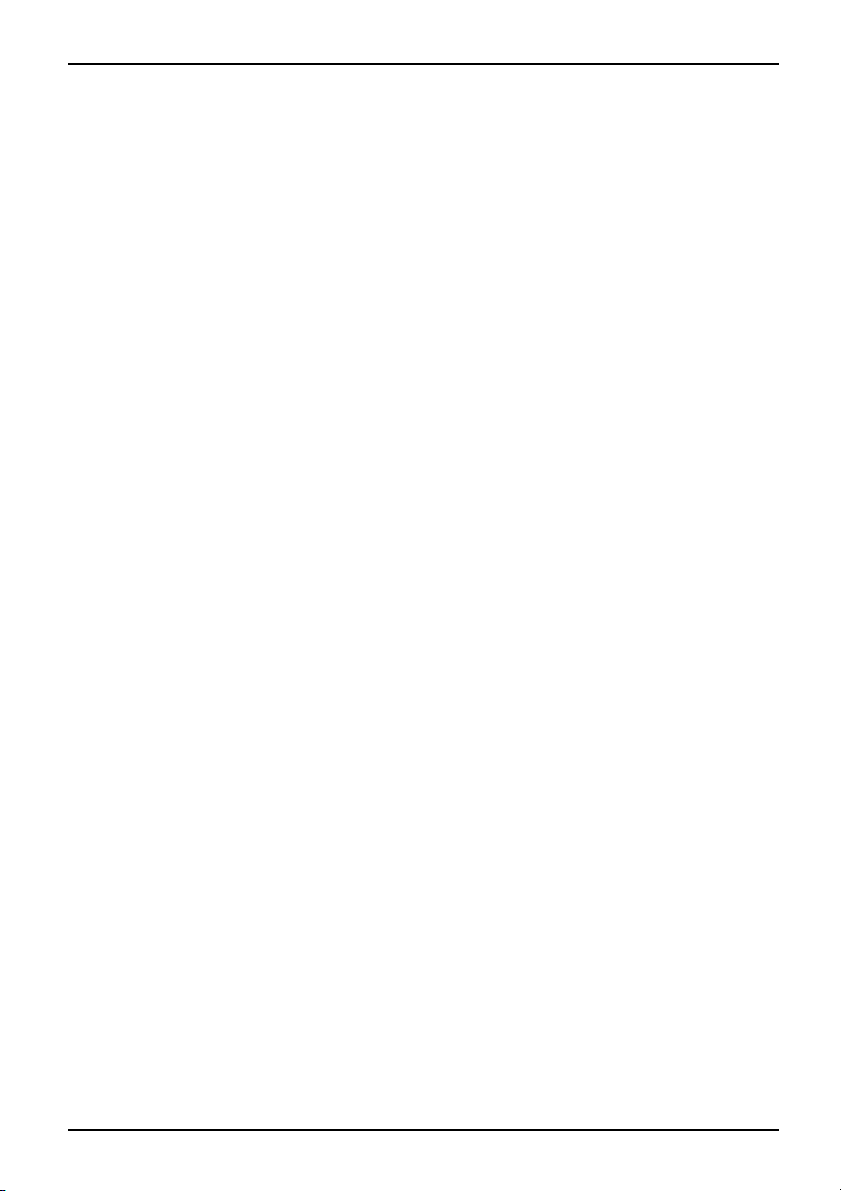
Index
Index
A
Accumulateur 3, 24
Autodécharge 25
charger 25
Durée de vie 24
Etat de charge 25, 27
soin et entretien 25
stocker 25
voir Accumulateur 24
Adaptateur d’alimentation
mettre en place 9
raccorder 10
Agrandissement mémoire
voir Extension mémoire 50
Alt+Tab 19
Analyse des problèmes 55
Appareils
connecter 43
déconnecter 43
Autodécharge, accumu lateur 25
B
Backspace 16
Barre de défilement du pavé tactile 3
Batterie
voir Accumulateur 24
Bouton marche/arrêt
notebook 3
Bref aperçu
fonctions de sécurité 39
C
Capacité de charge, accumulateur 25
Caps Lock 17
Caractéristiques techniques 61
accumulateur 62
adaptateur d’alimentation 65W 62
notebook 62
Carte 48
Carte SIM 3
CD vierge 32
CD/DVD
Aperçu 30
éjecter 33
Extraction d’urgence 33
Fonction AutoPlay 34
insérer 33
manipuler 32
CD-R 30
CD-ROM 30
CD-RW 30
Charger la bat terie de secours 56
Choix d’un emplacement 9
Clavier 16
nettoyer 7
Clavier numérique 16
Codes régionaux 34
Combinaisons de touches 18
Compatible double couche (DL)
lecteur DVD multi-format 32
Composants
monter/démonter 48
Compteur de charge de l’accumulateur 25
Configuration système, Utilitaire Setup
BIOS 53
Configuration, Utilitaire Setup BIOS 53
Configurer le matériel 53
Configurer le systè me 53
Conseils 55
Consignes
Nettoyage 7
Sécurité 4
Consignes de sécurité 4
Ctrl+Alt+Suppr 20
D
Date inexacte 56
Date/Heure inexacte 56
Déclaration de conformité 63
Démarrage à chaud 20
Démonter
l’accumulateur 26
Déplacement du curseur 17
Disque dur 3, 29
démonter 49
monter 50
Durée de vie, accumulateur 24
DVD 30
Codes régionaux 34
DVD vierge 32
DVD+R 30
DVD-R 30
DVD+R DL / DVD-R DL 31
DVD-R LF 31
DVD-ROM 30
DVD+RW 31
DVD-RW 31
DVD-Vidéo 30
10600771543, édition 1 65
Page 76

Index
E
Economie de courant 4
Ecran
fréquence de rafraîchissement 45
image bouge 57
pas d’image 57
raccorder 45
synchroniser l’affichage 24
Ecran Crystal View
nettoyer 7
Ecran LCD 3
augmenter la luminosité 19
difficilement lisible 56
diminuer la luminosité 19
Eblouissement par réflexion 56
nettoyer 7
réglages 24
régler la police de caractères 24
Remarques 23
reste noir 56
synchroniser l’affichage 24
EGB 48
Emballage 8
Energie
Consommation d’énergie 27
Economie d’énergie 4
Fonctions d’économie d’énergie 4, 27
Enter 16
Erreur
Remède 55
Ethernet LAN 38
ExpressCard 27
insérer 28
retirer 29
Extension mémoire
démonter 52
monter 52
Extension système 50
voir Extension mémoire 50
Extraction d’urgence, CD/DVD 33
F
Film DVD
Codes régionaux 34
Fn+F1 19
Fn+F3 19
Fn+F4 19
Fn+F5 19
Fn+F6 19
Fn+F7 19
Fn+F8 19
Fonction AutoPlay 34
Fonctions de sécurité 39
bref aperçu 39
Formats de support de données 30
H
Haut-parleur interne 3
Haut-parleurs 35
activer 19
désactiver 19
HD DVD-R 31
Heure d’été 56
Heure d’hiver 56
Heure inexacte 56
I
Imprimante n’imprime pas 60
K
Kensington Lock 3
Kensington MicroSaver 39
L
L’écran
reste noir 57
L’écran LCD est noir 56
La liaison radio avec un réseau ne
fonctionne pas 60
Le film DVD s’arrête 59
Lecteur CD/DVD
Fonction AutoPlay 34
Lecteur combiné
Fonction AutoPlay 34
Lecteur de CD/DVD 3
Lecteur double DVD±RW 32
Fonction AutoPlay 34
Lecteur DVD multi-format
compatible double couche 32
Lecteur DVD+RW
Fonction AutoPlay 34
Line In 3
Line Ou t 3
Logement
ExpressCard 27
Logement pour ExpressCard 3
Luminosité de l’écran
augmenter 19
diminuer 19
M
Maintenance 48
Marquage CE 64
66 10600771543, édition 1
Page 77
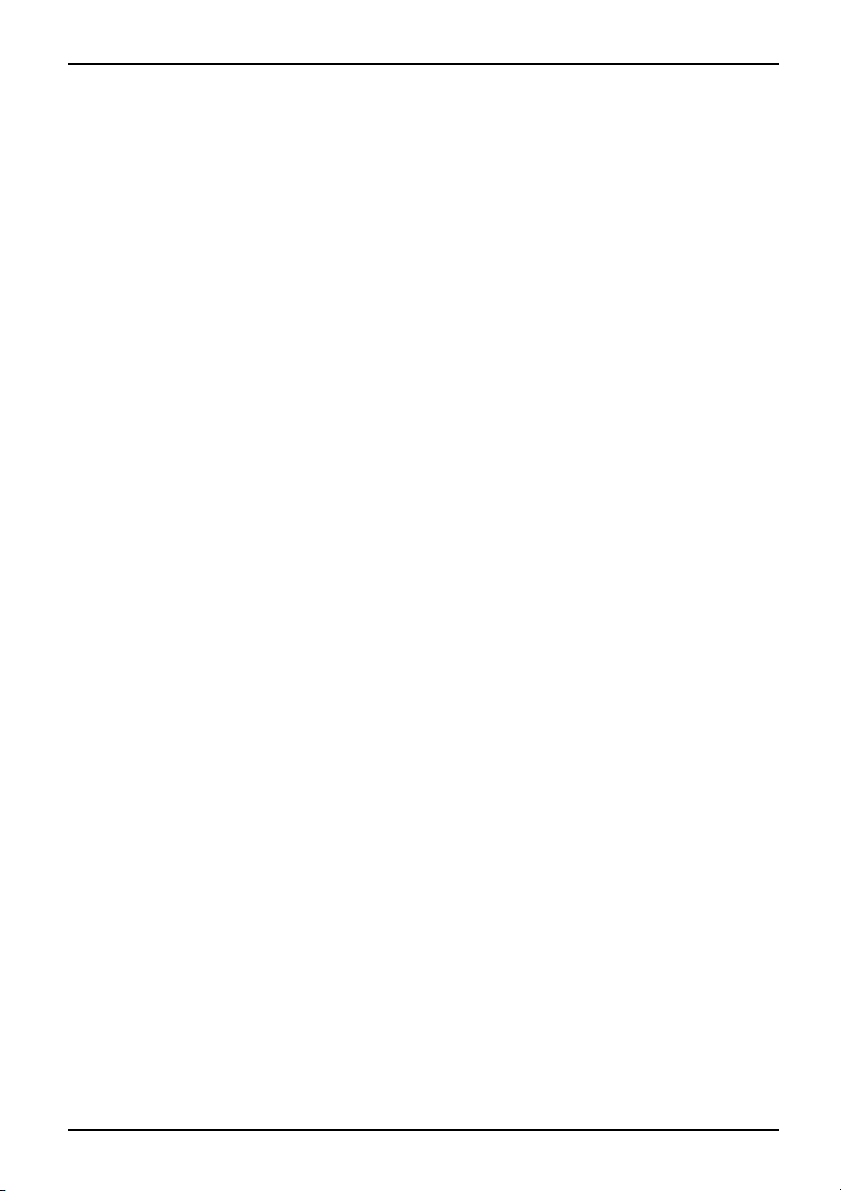
Index
Mémoire centrale
voir Extension mémoire 50
Mise en service 8
Mode d’exploitation silencieux, touche
Easy Launch 15, 20
Mode Suspend
activer 19
désactiver 19
quitter 58
Modem 36
raccorder 36
Modem 56k 36
Modifier la police de caractè res 24
Module d’extension mémoire
consignes importantes 50
Module mémoire
démonter 52
monter 52
Monter
l’accumulateur 26
Mot de passe
changer 41
entrer 41
supprimer 41
Mot de passe administrateur
changer 41
entrer 41
supprimer 41
Mot de passe utilisateur
changer 41
entrer 41
supprimer 41
N
Nettoyage 7
Notebook
avant le départ 6
bouton marche/arrêt 3
mettre en place 9
mettre hors tension 13
mettre sous tension 12
Mise en service 8
ne fonctionne pas 58
nettoyer 7
Première mise en service 8
transporter 6
utiliser 12
P
Paramètres de pays et de clavier 20
Pavé numérique 16
voir pavé numérique virtuel 18
Pavé numérique virtue l 18
Pavé tactile 3, 21
déplacer le pointeur 21
exécuter une commande 21
faire glisser un objet 22
sélectionner un objet 21
touches 21
Périphériques
connecter 43
déconnecter 43
Permuter l´affichage écran 19
Port écouteurs 3
Port écran 3
voir prise VGA 45
Port LAN 3
Port microphone 3
Port modem 3
Port moniteur
voir prise VGA 45
Port pour haut-parleur 3
Port SPDIF 3
Port USB 3
Ports audio 46–47
Ports et éléments de commande 3
Ports USB 46
Première mise en service 8
Première mise sous tension 11
Préparer la mise en service 10
Prise de tension c ontinue (DC IN) 3
Prise VGA 45
Protection antivol 39
Protection mécanique 39
Protection par mot de passe 40
Q
Quitter le mode Standby 58
R
Raccorder des écouteurs 47
Raccorder des périphériques audio 46–47
Raccorder un microphone 46
Récepteur USB 38
Remarques 4
Cartes 48
Economie d’énergie 4
Ecran LCD 23
Elimination / recyclage 63
Transport 6
Remarques importantes 4
Réparation d’une panne 55
Retrait manuel, CD/D VD 33
Return 16
10600771543, édition 1 67
Page 78

Index
S
Saut de ligne 16
Saut de tabulation négatif 20
Sécurité de l’accumulateur 3
Setup
voir Ut ilitaire Setup BIOS 53
Shift 17
Shift+Tab 20
Silent Mode, touche Easy Launch 15, 20
Sources d’information 5
Surface tactile
nettoyer 7
Symbole batterie
voir voyant accumulateur 15
Synchronisation, affichage à l’écran 24
Système d’exploitation
activer la protec tion système 42
désactiver la protection système 42
protéger par mot de passe 42
T
Technologie protégée par copyright 63
Télécommande 38
Touche de verrouillage des majuscules 17
Touche Démarrage 17
Touche Easy Launch 3, 20
Touche Entrée 16
Touche Fn 17
Touche Ma juscules 17
Touche Menu 17
Touche Pause 17
Touche Retour arrière 16
Touche Tabulation 16
Touches 16
Touches du pavé tactile 3
Touches fléchées 17
Transport 6
Dommages dus au transport 8
Type de contenu, CD/DVD
Fonction AutoPlay 34
Utilisation lors de déplacements 6
Utilisation, notebook 12
Utiliser le Kensington Lock 39
Utilitaire Setup BIOS
appeler 53
paramètres 53
protéger par mot de passe 40
quitter 54
utiliser 53
V
Vierge 32
Volume
augmenter 19
diminuer 19
régler 35, 47
Voyage, Notebook 6
Voyant
Caps Lock 15
lecteurs 15
Num Lock 15, 18
Voyant accumulateur 15
Voyant batterie
voir voyant accumulateur 15
Voyant Caps Lock 15
Voyant le cteur 15
Voyant Marche 15
Voyant Num Lock 15
Voyant Standby 15
Voyant Wireless LAN 15
Voyants d’é tat 14
W
Wireless LAN 37
activer le module 37
bouton marche/arrêt 3
désactiver le module 37
U
Un signal retentit au rythme des secondes 56
68 10600771543, édition 1
